Sony VAIO VGN-Z21ZN/X, VAIO VGN-Z31XN/B User Manual [it]
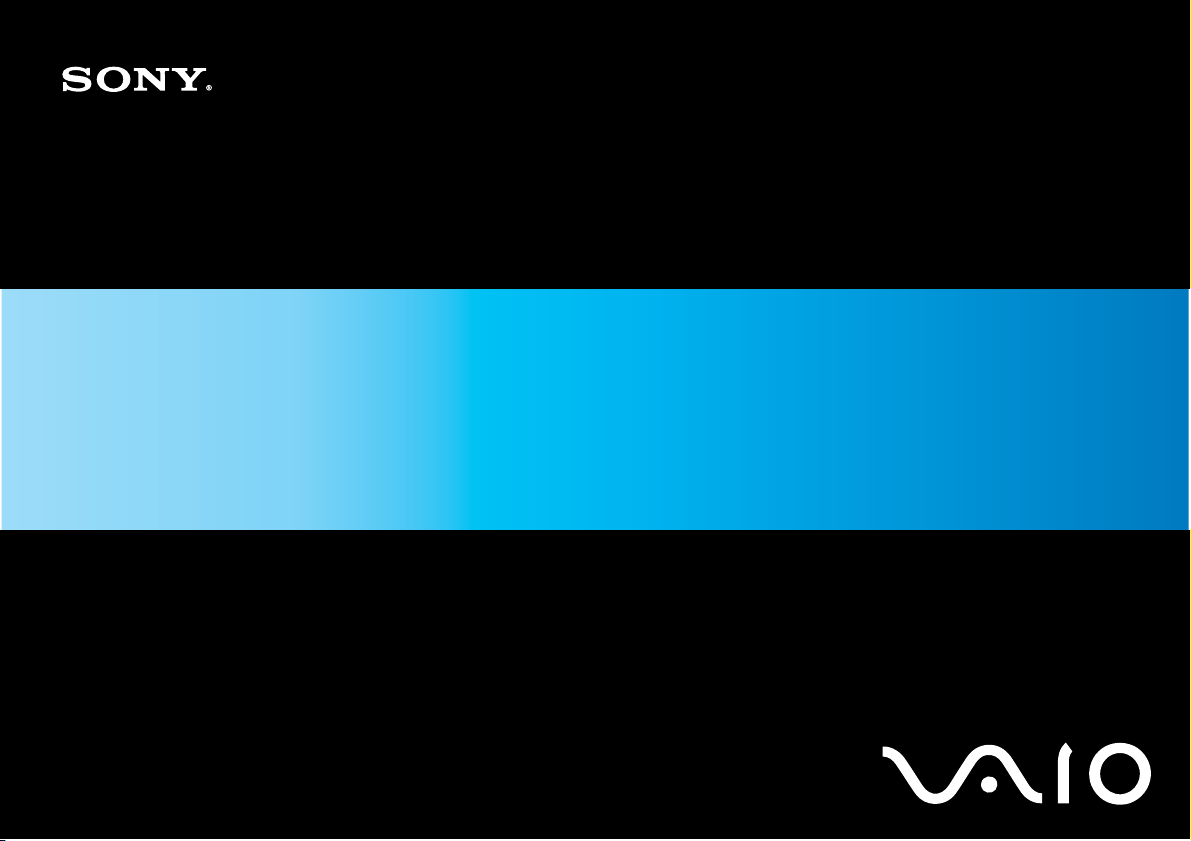
Guida dell'utente
Personal computer
Serie VGN-Z
N
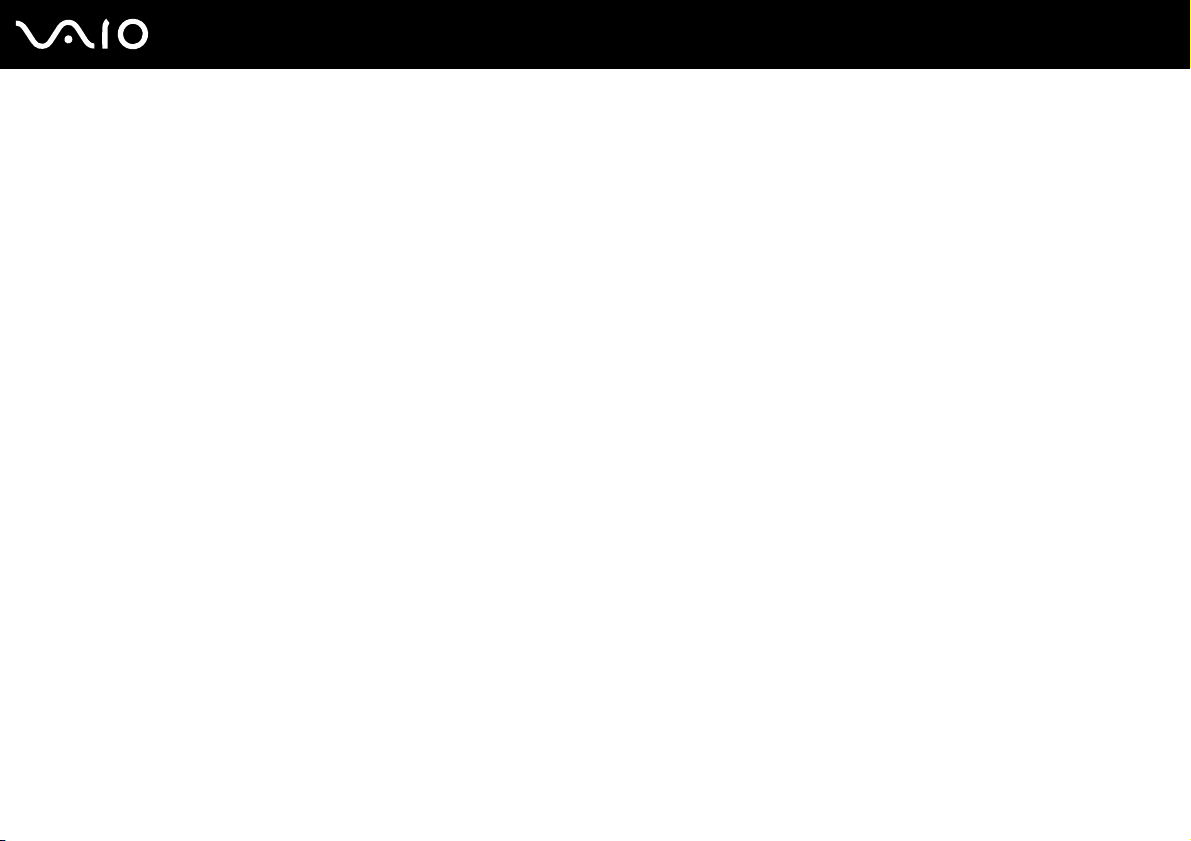
Indice
Informazioni preliminari ......................................................................................................................................................6
Avviso ..........................................................................................................................................................................7
E
NERGY STAR ...............................................................................................................................................................8
Documentazione ..........................................................................................................................................................9
Ergonomia..................................................................................................................................................................12
Guida introduttiva .............................................................................................................................................................14
Individuazione dei comandi e delle porte...................................................................................................................15
Informazioni sulle spie ...............................................................................................................................................21
Collegamento a una fonte di alimentazione ...............................................................................................................23
Uso della batteria .......................................................................................................................................................24
Spegnimento sicuro del computer .............................................................................................................................31
Uso del computer VAIO ...................................................................................................................................................32
Uso della tastiera .......................................................................................................................................................33
Uso del touchpad .......................................................................................................................................................35
Uso dei tasti funzione speciali....................................................................................................................................36
Uso della videocamera MOTION EYE incorporata....................................................................................................37
Uso dell'unità disco ottico...........................................................................................................................................40
Uso di moduli ExpressCard .......................................................................................................................................49
Uso di supporti Memory Stick ....................................................................................................................................52
Uso di schede di memoria SD ...................................................................................................................................58
Uso di Internet............................................................................................................................................................61
2
nN
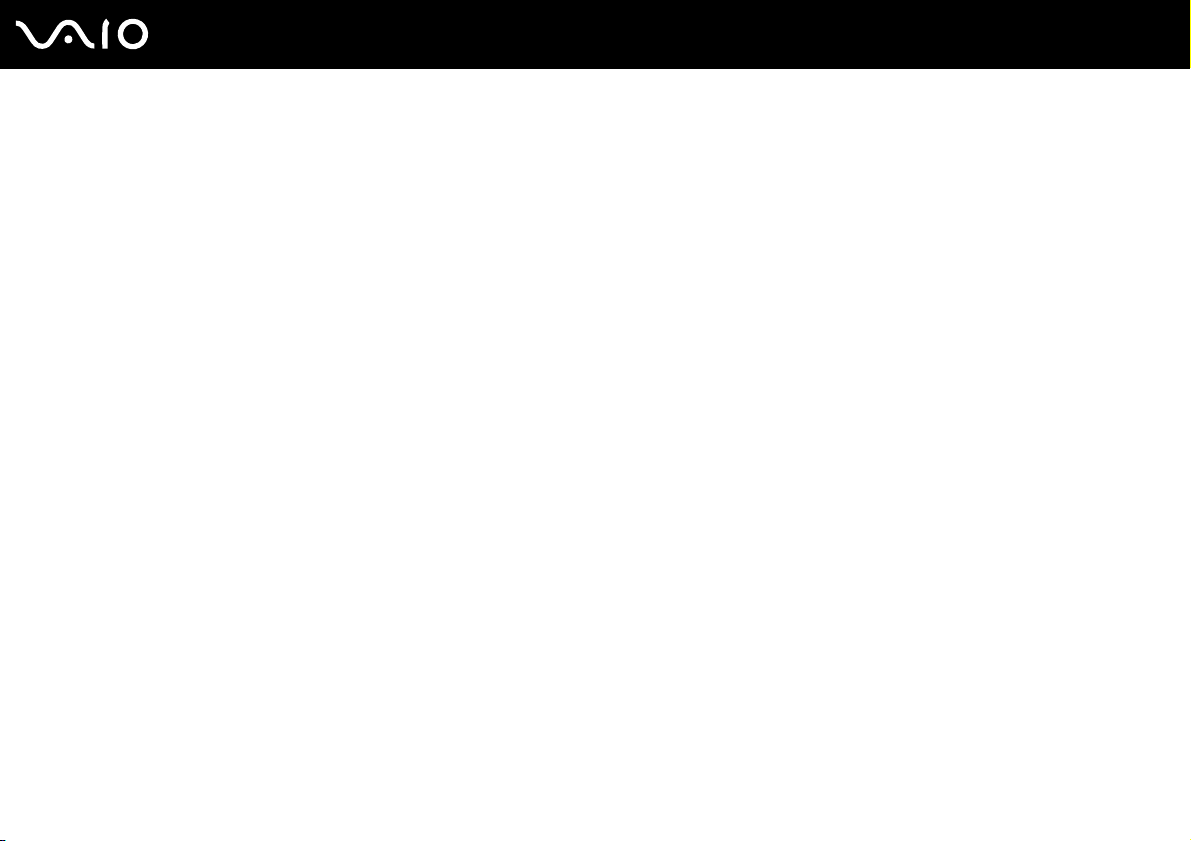
3
nN
Uso della rete LAN wireless (WLAN) .........................................................................................................................62
Uso della funzione Bluetooth .....................................................................................................................................69
Uso delle periferiche ........................................................................................................................................................75
Collegamento di una docking station .........................................................................................................................76
Collegamento di altoparlanti esterni...........................................................................................................................84
Collegamento di uno schermo esterno ......................................................................................................................85
Selezione delle modalità di visualizzazione ...............................................................................................................94
Uso della funzione a monitor multipli .........................................................................................................................97
Collegamento di un microfono esterno ....................................................................................................................100
Collegamento di una periferica USB (Universal Serial Bus) ....................................................................................101
Collegamento di una stampante ..............................................................................................................................104
Collegamento di una periferica i.LINK .....................................................................................................................105
Collegamento a una rete (LAN) ...............................................................................................................................107
Personalizzazione del computer VAIO...........................................................................................................................109
Selezione delle modalità di prestazione...................................................................................................................110
Impostazione della password...................................................................................................................................111
Uso dell'autenticazione tramite impronta digitale.....................................................................................................123
Uso di Trusted Platform Module (TPM)....................................................................................................................132
Preparazione all'uso del computer con VAIO Control Center ..................................................................................142
Uso di VAIO Status Monitor .....................................................................................................................................143
Uso delle modalità di risparmio energetico ..............................................................................................................144
Gestione dell'alimentazione con VAIO Power Management....................................................................................149
Impostazione della lingua con Windows Vista Ultimate ...........................................................................................152
Configurazione del modem ......................................................................................................................................153
Protezione del disco rigido .......................................................................................................................................155
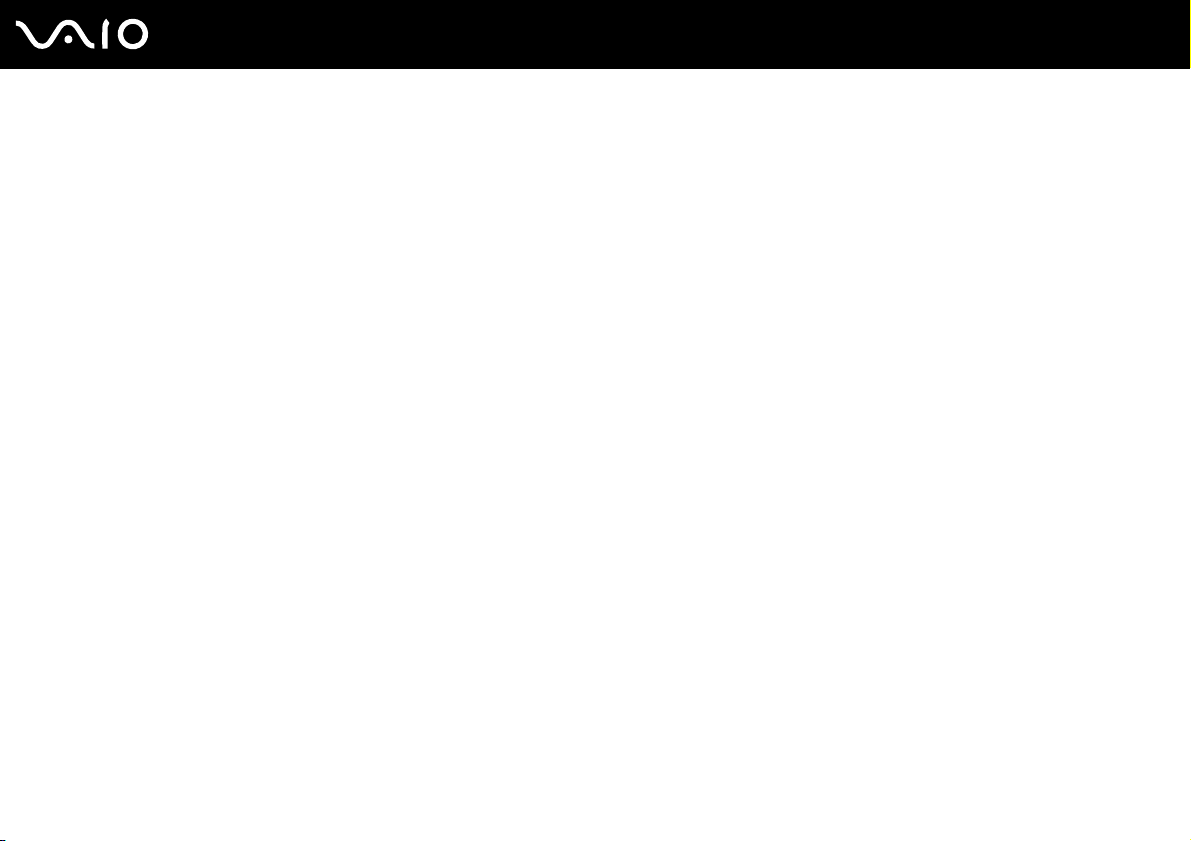
4
nN
Aggiornamento del computer VAIO ...............................................................................................................................156
Aggiunta e rimozione dei moduli di memoria ...........................................................................................................157
Precauzioni ....................................................................................................................................................................163
Cura dello schermo LCD..........................................................................................................................................164
Uso delle fonti di alimentazione ...............................................................................................................................165
Cura del computer ...................................................................................................................................................166
Cura della videocamera MOTION EYE incorporata.................................................................................................168
Cura dei dischi floppy...............................................................................................................................................169
Cura dei dischi .........................................................................................................................................................170
Uso della batteria .....................................................................................................................................................171
Uso delle cuffie ........................................................................................................................................................172
Cura dei supporti Memory Stick ...............................................................................................................................173
Cura del disco rigido ................................................................................................................................................174
Aggiornamento del computer ...................................................................................................................................175
Risoluzione dei problemi ................................................................................................................................................176
Computer .................................................................................................................................................................178
Sicurezza del sistema ..............................................................................................................................................185
Batteria.....................................................................................................................................................................186
Videocamera MOTION EYE incorporata .................................................................................................................188
Internet.....................................................................................................................................................................191
Reti...........................................................................................................................................................................193
Tecnologia Bluetooth ...............................................................................................................................................197
Dischi ottici...............................................................................................................................................................202
Schermo...................................................................................................................................................................207
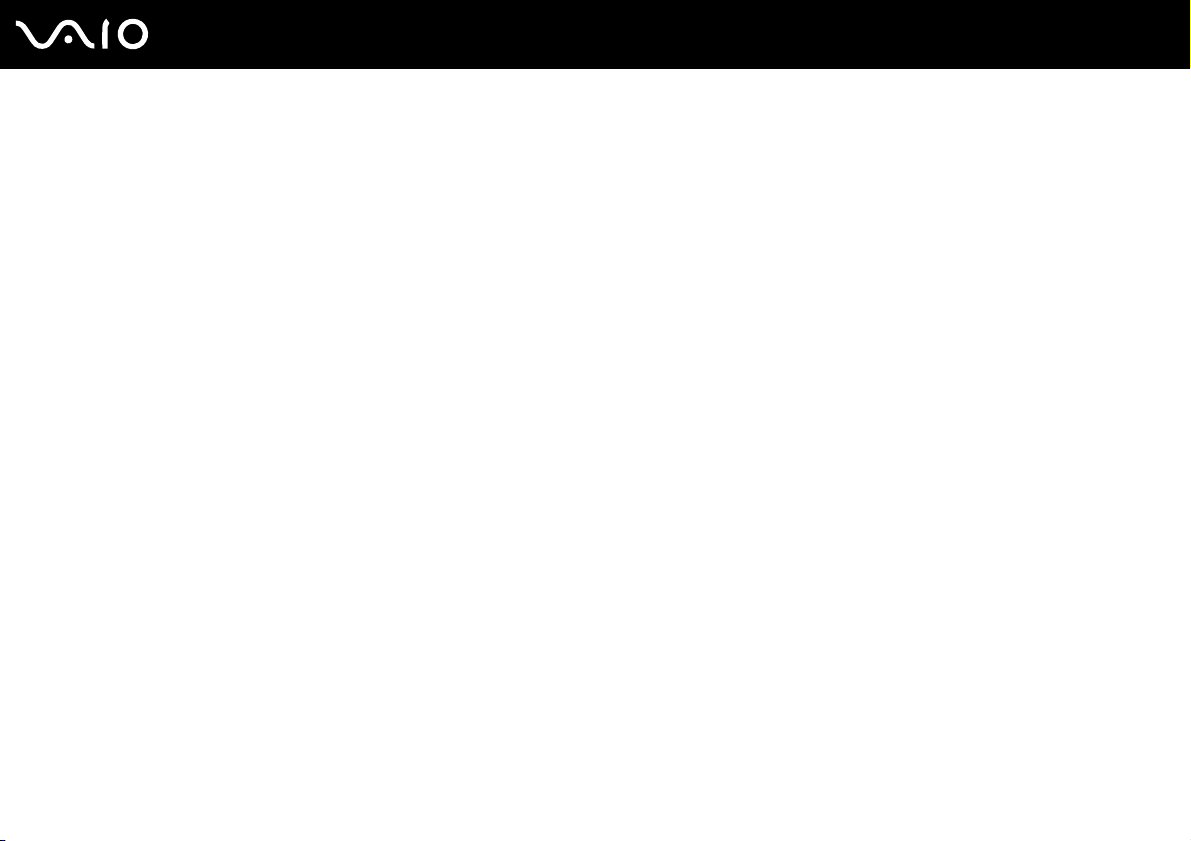
5
nN
Stampa.....................................................................................................................................................................211
Microfono .................................................................................................................................................................212
Mouse ......................................................................................................................................................................213
Altoparlanti ...............................................................................................................................................................214
Touchpad .................................................................................................................................................................215
Tastiera ....................................................................................................................................................................216
Dischi floppy.............................................................................................................................................................217
Audio/Video..............................................................................................................................................................218
Memory Stick ...........................................................................................................................................................221
Periferiche................................................................................................................................................................222
Docking station ........................................................................................................................................................223
Assistenza......................................................................................................................................................................224
Informazioni di supporto Sony .................................................................................................................................225
e-Support .................................................................................................................................................................226
Marchi ............................................................................................................................................................................228
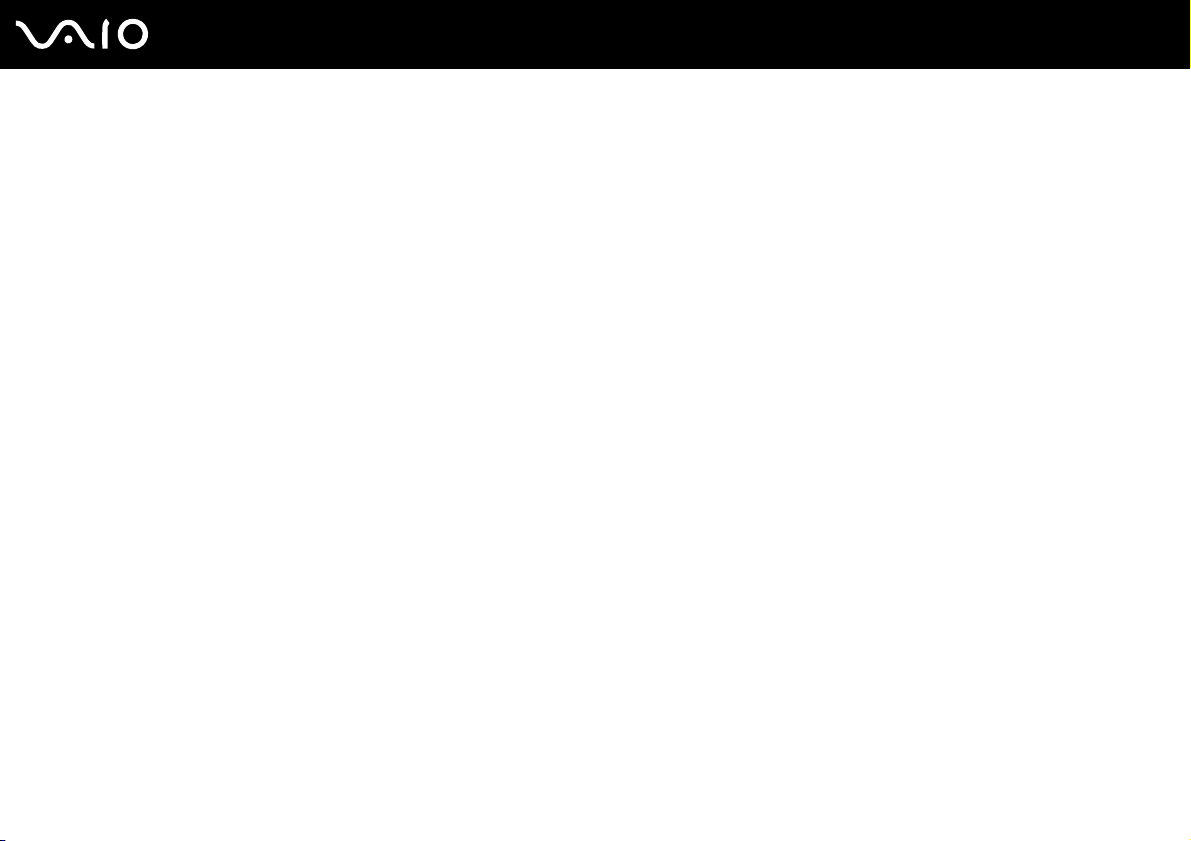
6
nN
Informazioni preliminari
Informazioni preliminari
Congratulazioni per avere acquistato un computer Sony VAIO®. Leggere attentamente la Guida dell'utente visualizzata. Sony
ha unito le tecnologie più avanzate nei settori audio, video, informatico e delle comunicazioni per offrire alla propria clientela
l'esperienza di un personal computer tra i più sofisticati.
!
Le immagini esterne in questo manuale potrebbero differire leggermente da quelle visualizzate sul computer.
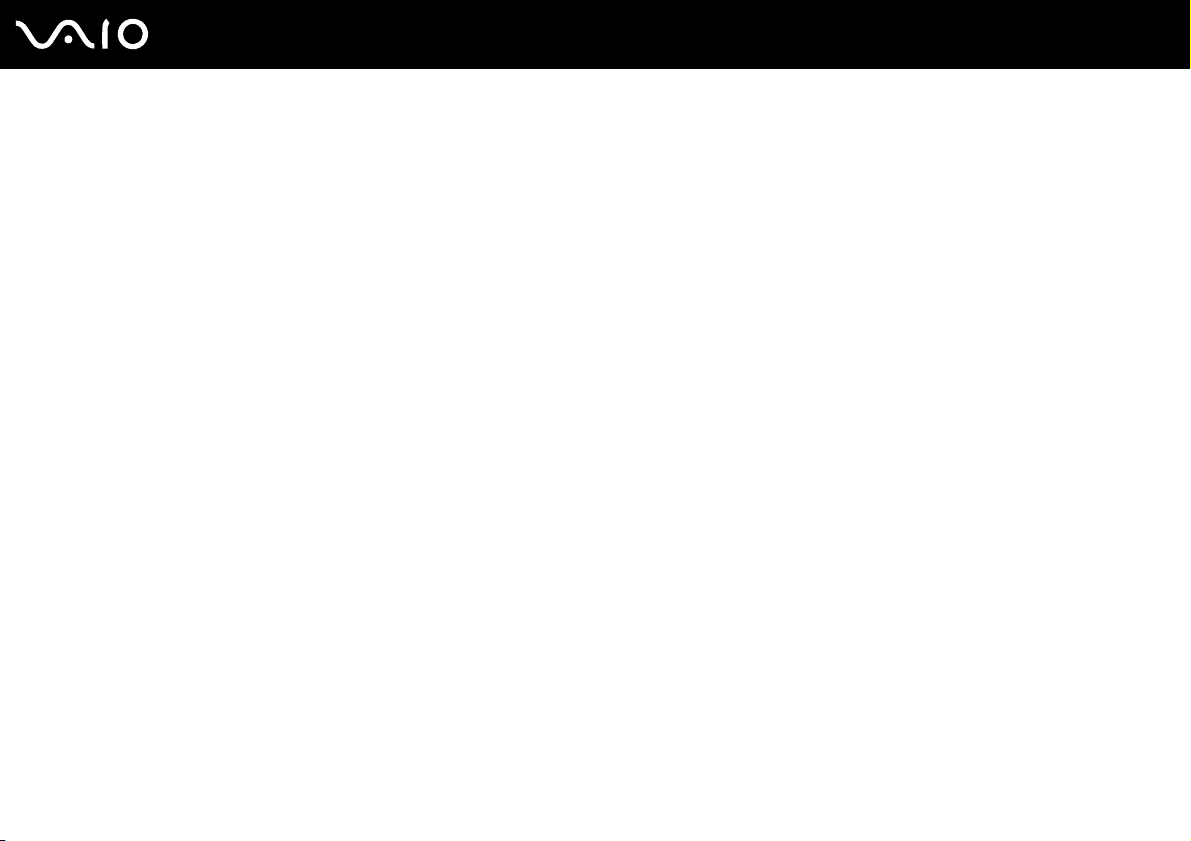
7
nN
Informazioni preliminari
Avviso
© 2008 Sony Corporation. Tutti i diritti riservati.
La presente guida e il software ivi descritto non possono essere riprodotti, tradotti o ridotti in un formato leggibile da macchina,
né interamente né in parte, senza previa autorizzazione scritta.
Sony Corporation non fornisce alcuna garanzia in relazione alla presente guida, al software o a qualsiasi altra informazione
ivi contenuta e disconosce espressamente qualsiasi garanzia implicita, commerciabilità o idoneità a impieghi particolari della
presente guida, del software e di tali altre informazioni. Sony Corporation non sarà in alcun caso responsabile per danni
accidentali, indiretti o particolari, fondati su illeciti, contratti o altro, derivanti o in relazione alla presente guida, al software o ad
altre informazioni ivi contenute.
Nella guida i contrassegni ™ o ® non sono specificati.
Sony Corporation si riserva il diritto di apportare modifiche alla presente guida e alle informazioni in essa contenute in qualsiasi
momento e senza preavviso. Il software descritto nella presente guida è soggetto ai termini di un contratto di licenza separato.
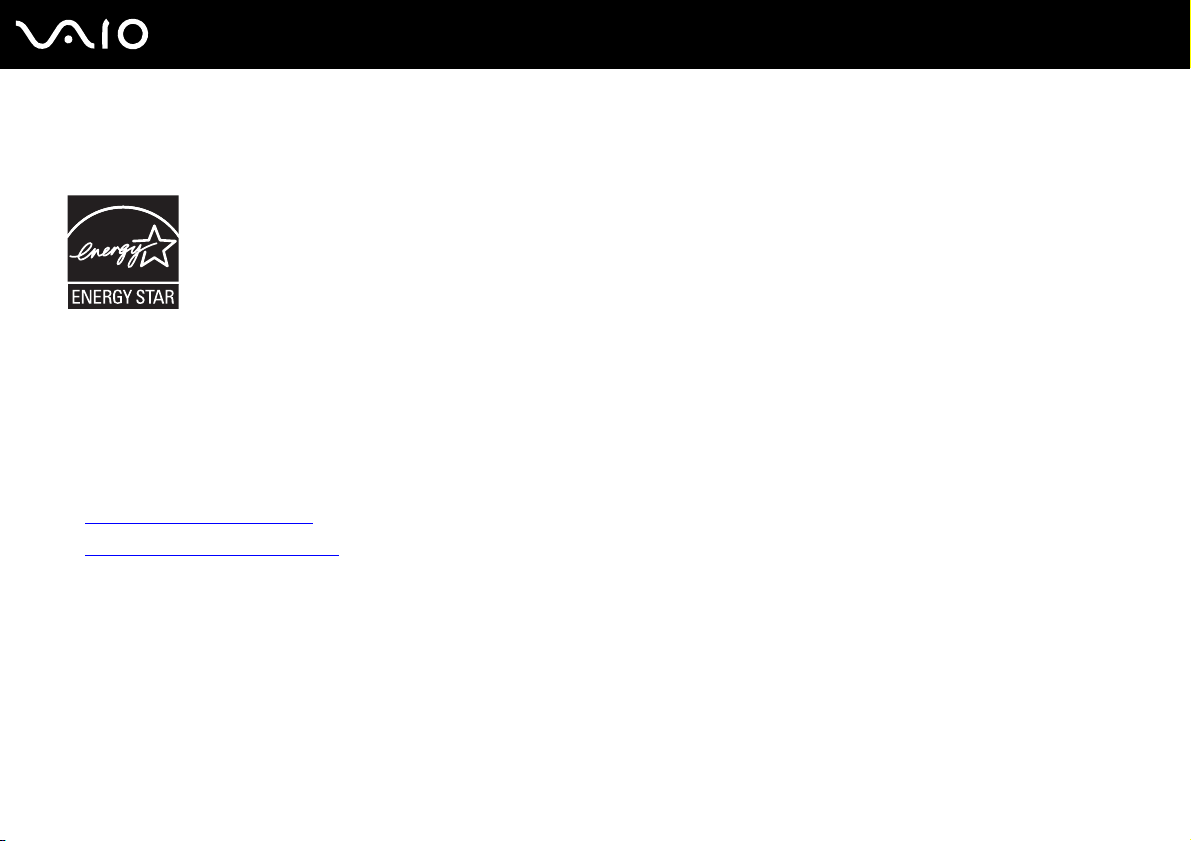
8
nN
Informazioni preliminari
ENERGY STAR
In qualità di ENERGY STAR Partner, per questo prodotto Sony ha rispettato le direttive ENERGY STAR in termini di risparmio
energetico.
L'International ENERGY STAR Office Equipment Program è un programma internazionale che promuove il risparmio energetico
in relazione all'utilizzo dei computer e delle relative apparecchiature per ufficio. Il programma supporta lo sviluppo e la
distribuzione di prodotti con funzioni che consentono di ridurre in modo significativo il consumo di energia.
Per informazioni dettagliate sull' ENERGY STAR Program, visitare i seguenti siti Web:
❑ http://www.energystar.gov
❑ http://www.eu-energystar.org
(USA)
(Europa)
Questo computer è stato progettato in conformità agli standard ENERGY STAR ed è dotato delle seguenti impostazioni di
risparmio energetico:
❑ La retroilluminazione dello schermo LCD si disattiva automaticamente dopo un periodo di inattività di circa 15 minuti.
❑ Il computer entra automaticamente in modalità Sospensione dopo un periodo di inattività di circa 30 minuti.
Premere un tasto qualsiasi per riportare il computer alla modalità normale.
Per informazioni dettagliate sulle modalità di risparmio energetico, fare riferimento alla sezione Uso delle modalità di
risparmio energetico (pagina 144).
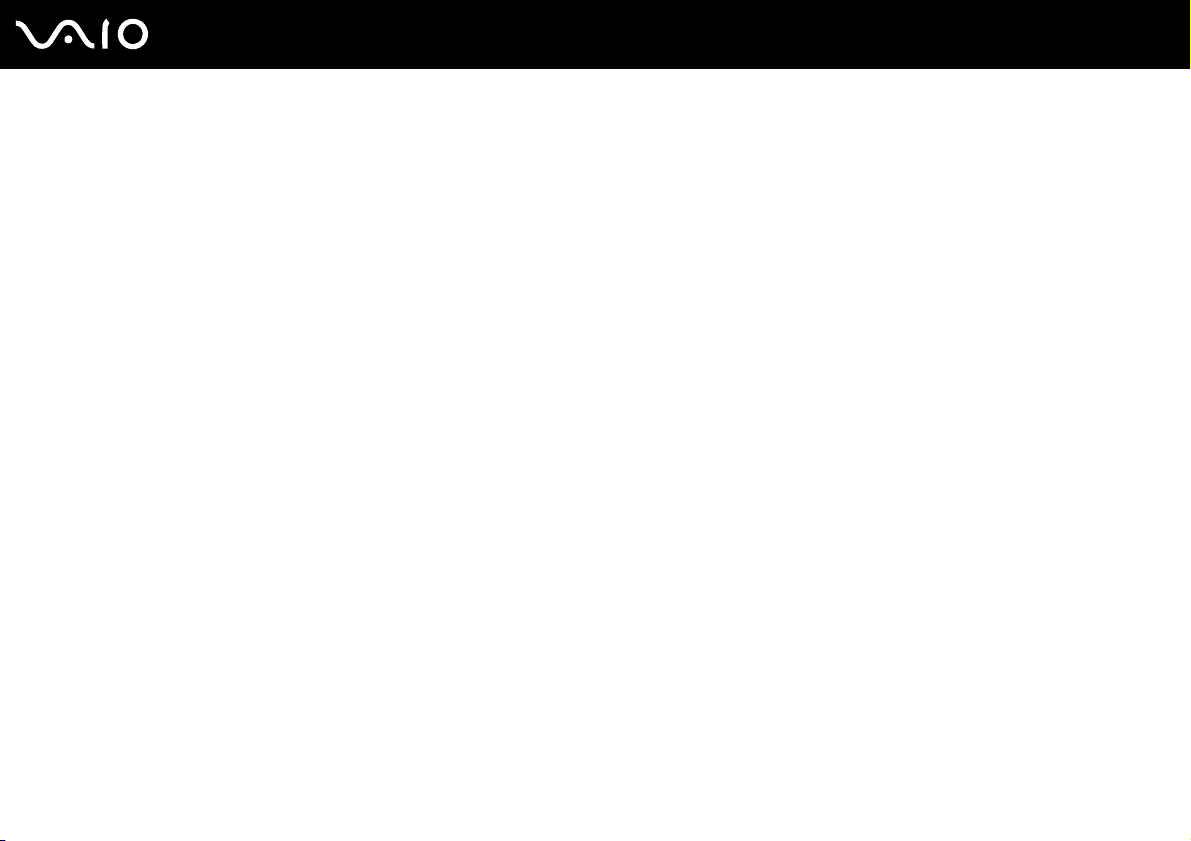
9
nN
Informazioni preliminari
Documentazione
La documentazione fornita comprende informazioni in formato cartaceo e guide dell'utente da leggere sul proprio computer
VAIO.
Documentazione cartacea
❑ Guida introduttiva: descrive il processo che va dall'estrazione dall'imballaggio all'avvio del computer VAIO.
❑ Guida alla risoluzione dei problemi e al ripristino: fornisce soluzioni a problemi diversi da quelli riscontrabili durante il
normale funzionamento.
❑ Norme, Garanzia, Contratto di licenza e Servizio clienti: contiene le condizioni della garanzia Sony, Guida alle norme
di sicurezza, Guida alle norme sui modem, Guida alle norme per LAN wireless, Guida alle norme per WAN wireless,
Guida alle norme Bluetooth, Contratto di licenza software con l'utente finale e Servizi di assistenza Sony.
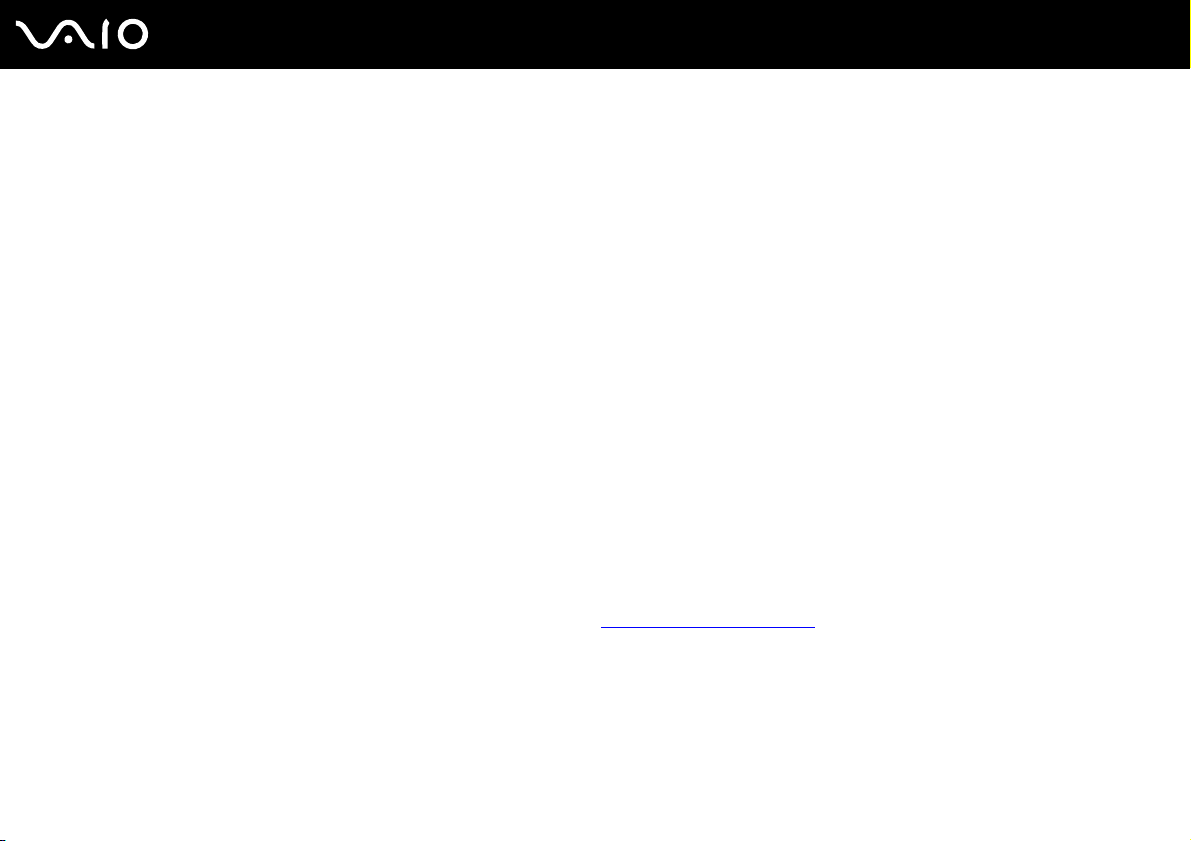
10
nN
Informazioni preliminari
Documentazione non cartacea
❑ Guida dell'utente (la presente guida): illustra le funzioni del computer. Riporta inoltre informazioni sui programmi forniti
col computer e soluzioni per la maggior parte dei problemi comuni. La Guida dell'utente viene fornita in formato PDF
per una consultazione e una stampa più semplici.
Per visualizzare la guida in formato PDF:
1 Fare doppio clic sull'icona di Guida dell'utente VAIO (VAIO User Guide) sul desktop.
2 Aprire la cartella relativa alla lingua desiderata.
3 Selezionare la guida che si desidera leggere.
È possibile consultare manualmente le guide dell'utente accedendo a Computer > VAIO (C:) (l'unità C) > Documentazione (Documentation) >
Documentazione (Documentation) e aprendo la cartella relativa alla propria lingua.
Per visualizzare i siti Web descritti in questo manuale facendo clic sui rispettivi URL che cominciano con http://, è necessario che il computer sia
connesso a Internet.
❑ Specifiche: descrivono la configurazione hardware e software del computer VAIO.
Per visualizzare le Specifiche in linea:
1 Connettersi a Internet.
2 Accedere al sito Web dell'assistenza Sony all'indirizzo http://www.vaio-link.com
.
È possibile che si disponga di un disco separato contenente la documentazione degli accessori in dotazione.
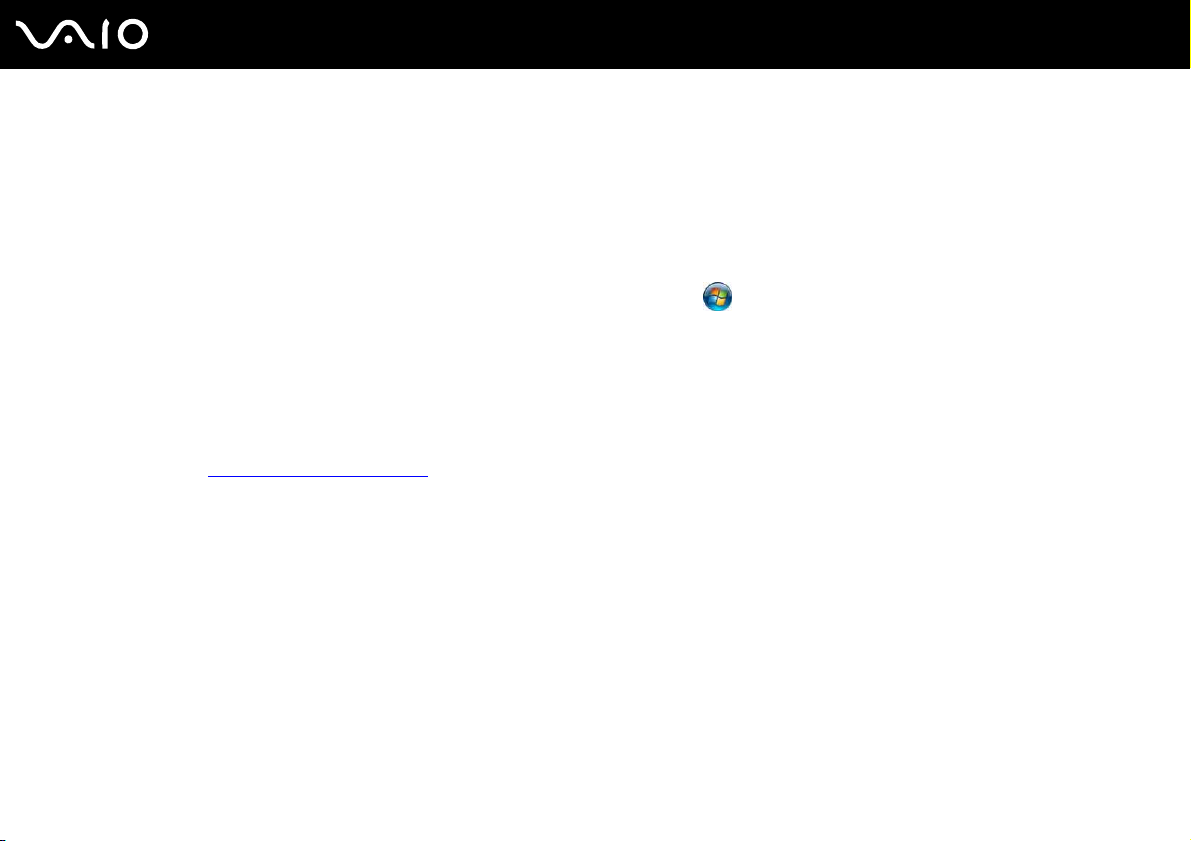
11
nN
Informazioni preliminari
Guida e supporto tecnico di Windows
Guida e supporto tecnico di Windows è una fonte inesauribile di consigli pratici, esercitazioni e dimostrazioni che facilitano
l'utilizzo del computer.
Utilizzare la funzione di ricerca, l'indice o il sommario per visualizzare tutte le risorse disponibili della Guida in linea di Windows,
comprese quelle su Internet.
Per accedere alla Guida e supporto tecnico di Windows, fare clic su Start e su Guida e supporto tecnico. In alternativa,
accedere alla Guida e supporto tecnico di Windows tenendo premuto il tasto Microsoft Windows e premendo il tasto F1.
Altre fonti
❑ Per informazioni dettagliate sulle funzioni del software in uso e sulla risoluzione dei problemi, fare riferimento alla Guida
in linea.
❑ Visitare il sito http://www.club-vaio.com
per esercitazioni in linea sul software VAIO preferito.
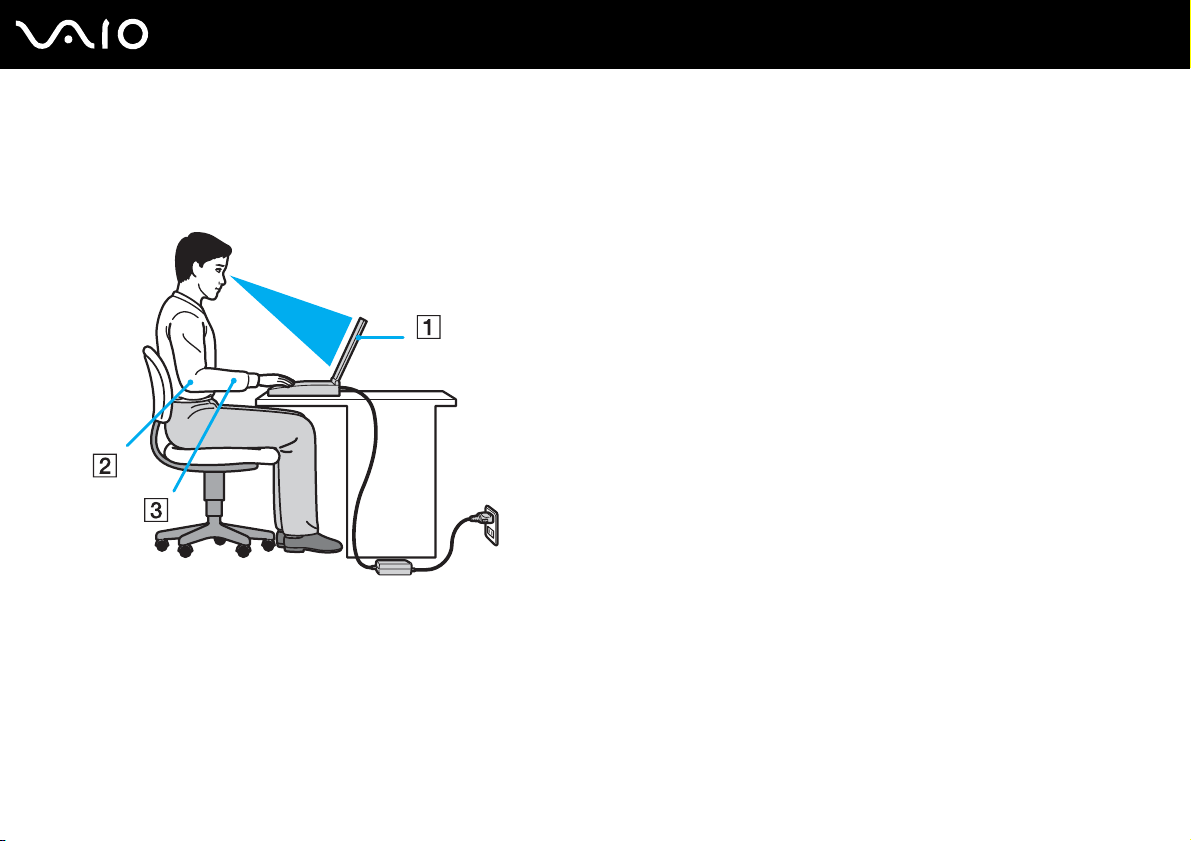
12
nN
Informazioni preliminari
Ergonomia
Il computer Sony è un computer portatile utilizzabile negli ambienti più diversi. Nei limiti del possibile, si consiglia di attenersi
alle seguenti norme ergonomiche sia quando si lavora su computer desktop, sia quando si lavora su computer portatili:
❑ Posizione del computer: il computer deve essere posizionato esattamente di fronte all'utente (1). Quando si utilizza la
tastiera, il touchpad o il mouse esterno, tenere gli avambracci orizzontalmente (2) e i polsi in posizione neutra e comoda (3).
La parte superiore delle braccia deve scendere naturalmente lungo i fianchi. Durante l'utilizzo del computer, effettuare
frequentemente delle pause. L'utilizzo eccessivo del computer può provocare tensione agli occhi, ai muscoli e ai tendini.
❑ Attrezzatura e postura: scegliere una sedia che abbia un buon sostegno per la schiena. Regolare l'altezza della sedia
in modo da avere le piante dei piedi ben appoggiate sul pavimento. Per stare più comodi potrebbe essere utile anche un
poggiapiedi. Quando si è seduti, mantenere una postura rilassata ed eretta ed evitare di curvarsi in avanti o di inclinarsi
troppo all'indietro.
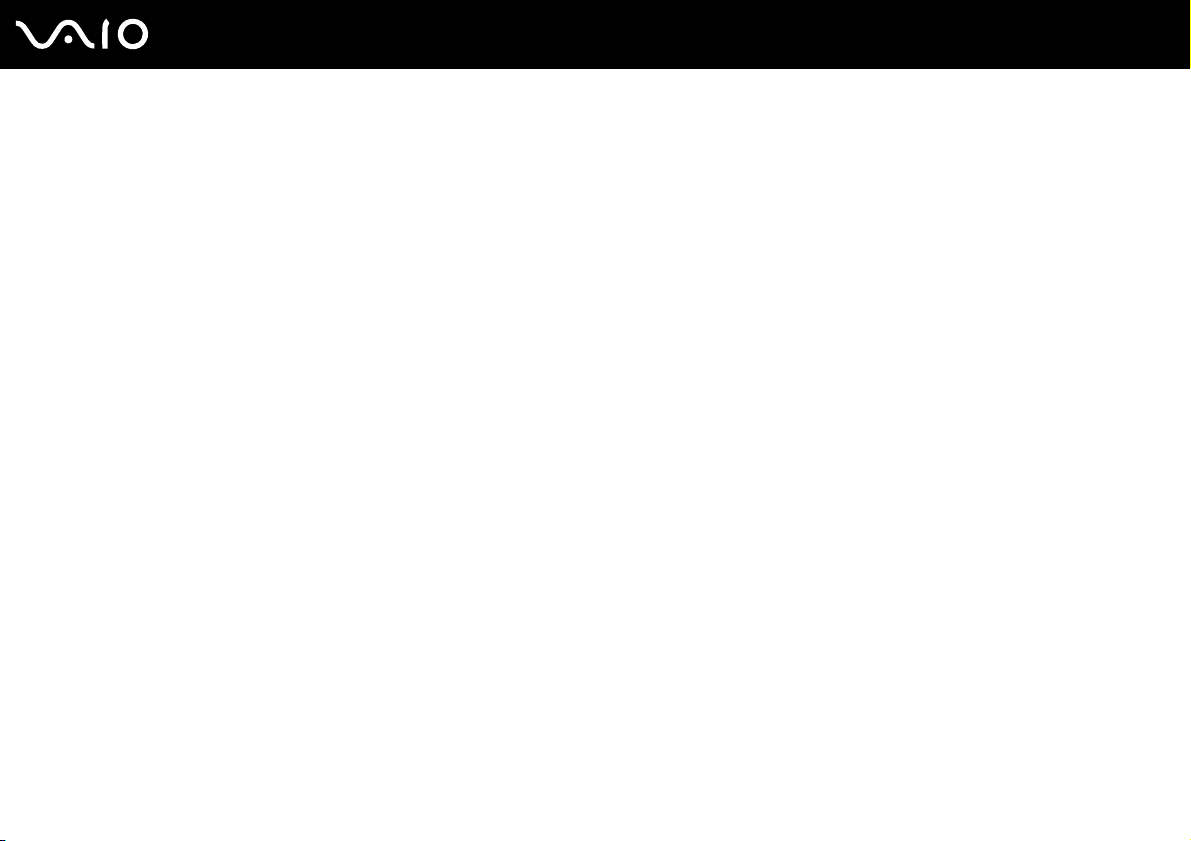
13
nN
Informazioni preliminari
❑ Angolazione dello schermo: per individuare la posizione ottimale, inclinare lo schermo. Se si riesce a regolare la posizione
dello schermo sull'angolazione ideale, gli occhi e i muscoli si affaticano molto meno. Non dimenticare di regolare anche
il livello di luminosità dello schermo.
❑ Illuminazione: posizionare il computer in modo che la luce artificiale e quella naturale non causino riflessi sullo schermo.
Per evitare che appaiano macchie luminose sullo schermo, servirsi dell'illuminazione indiretta. Una corretta illuminazione
migliora il comfort, ma anche la qualità del lavoro.
❑ Posizione dello schermo esterno: quando si utilizza uno schermo esterno, posizionarlo a una distanza che consenta
di vedere comodamente lo schermo. e assicurarsi che si trovi allo stesso livello degli occhi o leggermente più in basso.
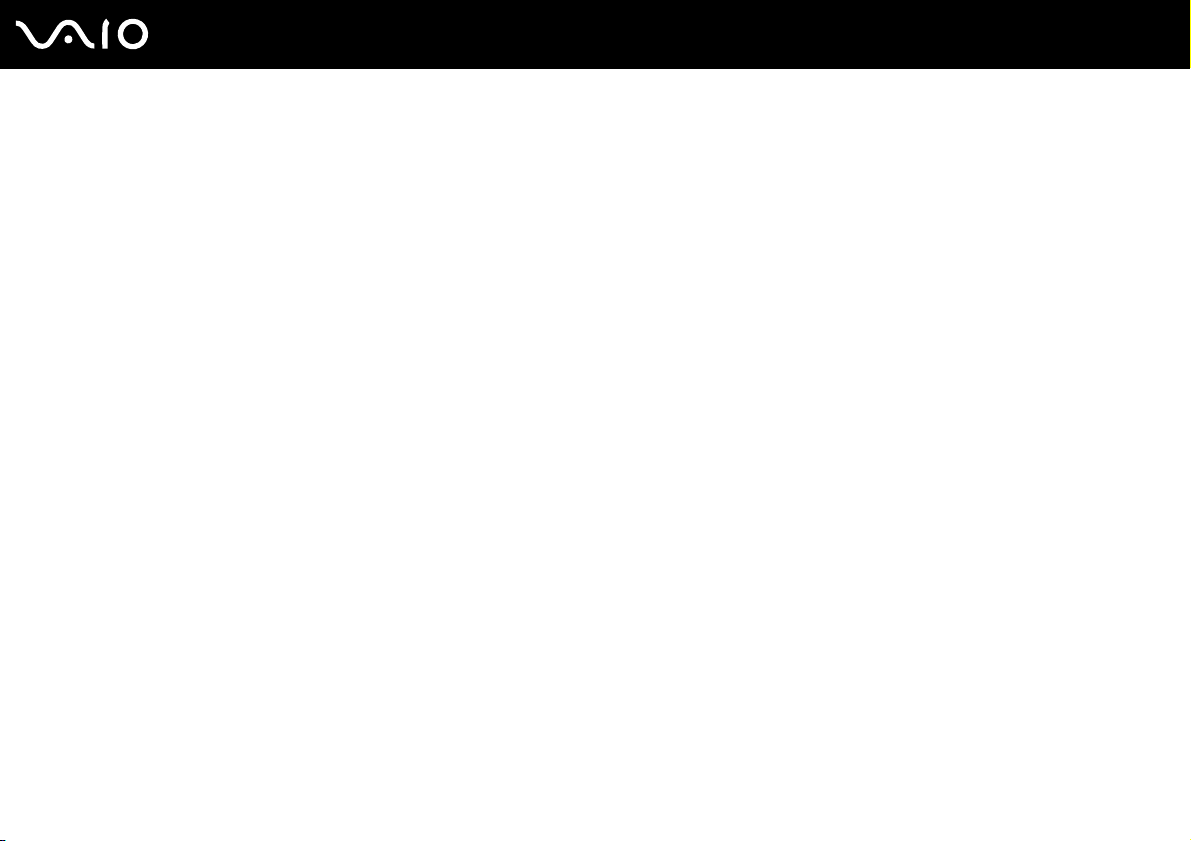
Guida introduttiva
In questa sezione vengono fornite informazioni preliminari sull'utilizzo del computer VAIO.
❑ Individuazione dei comandi e delle porte (pagina 15)
❑ Informazioni sulle spie (pagina 21)
❑ Collegamento a una fonte di alimentazione (pagina 23)
❑ Uso della batteria (pagina 24)
❑ Spegnimento sicuro del computer (pagina 31)
14
nN
Guida introduttiva
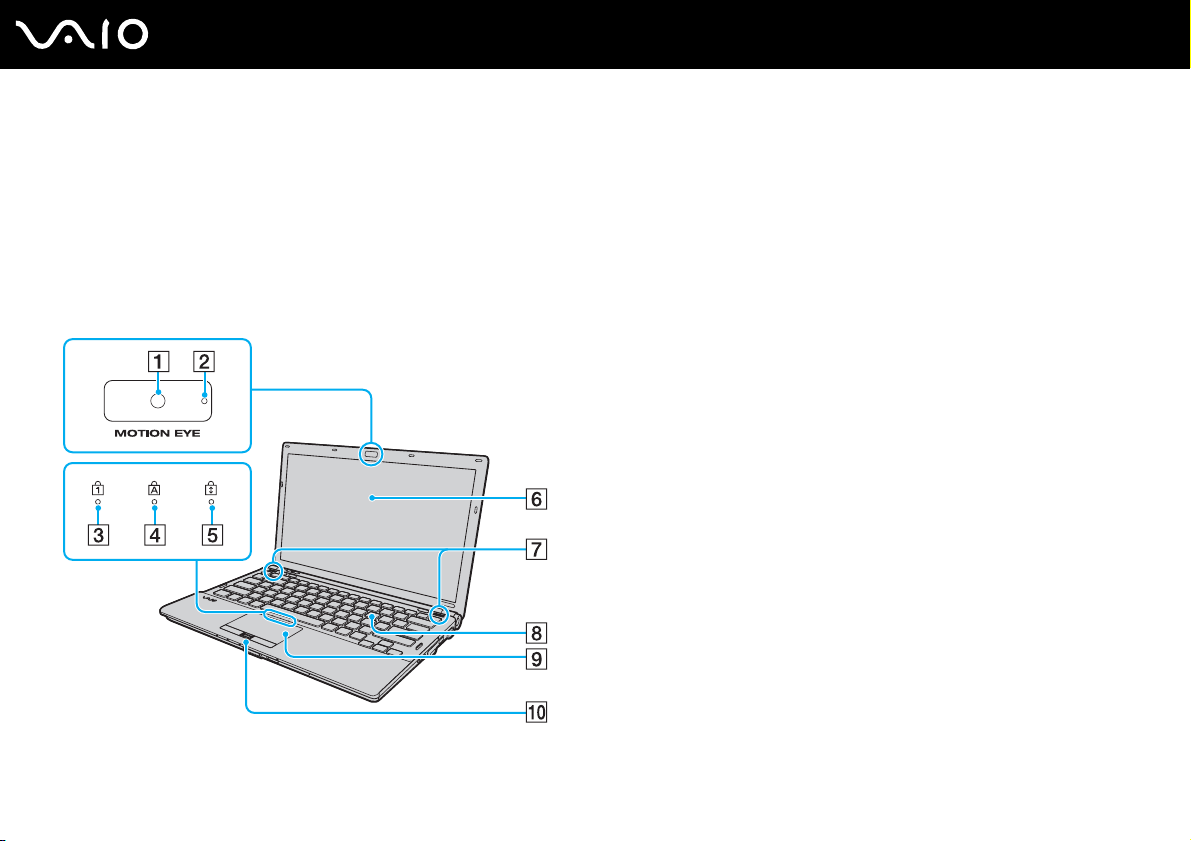
15
nN
Guida introduttiva
Individuazione dei comandi e delle porte
È opportuno dedicare qualche istante all'individuazione dei comandi e delle porte che saranno illustrati nelle pagine seguenti.
!
L'aspetto del computer in uso può essere diverso rispetto alle illustrazioni di questo manuale a causa di variazioni nelle caratteristiche tecniche. Può anche
variare in funzione del paese o dell'area geografica.
Vista anteriore
A Videocamera MOTION EYE incorporata (pagina 37)
B Spia della videocamera MOTION EYE incorporata (pagina 21)
C Spia Num lock (pagina 21)
D Spia Caps lock (pagina 21)
E Spia Scroll lock (pagina 21)
F Schermo LCD (pagina 164)
G Altoparlanti incorporati (stereo)
H Ta st i e ra (pagina 33)
I Touchpad (pagina 35)
J Sensore di impronte digitali
* Solo su alcuni modelli.
*
(pagina 123)
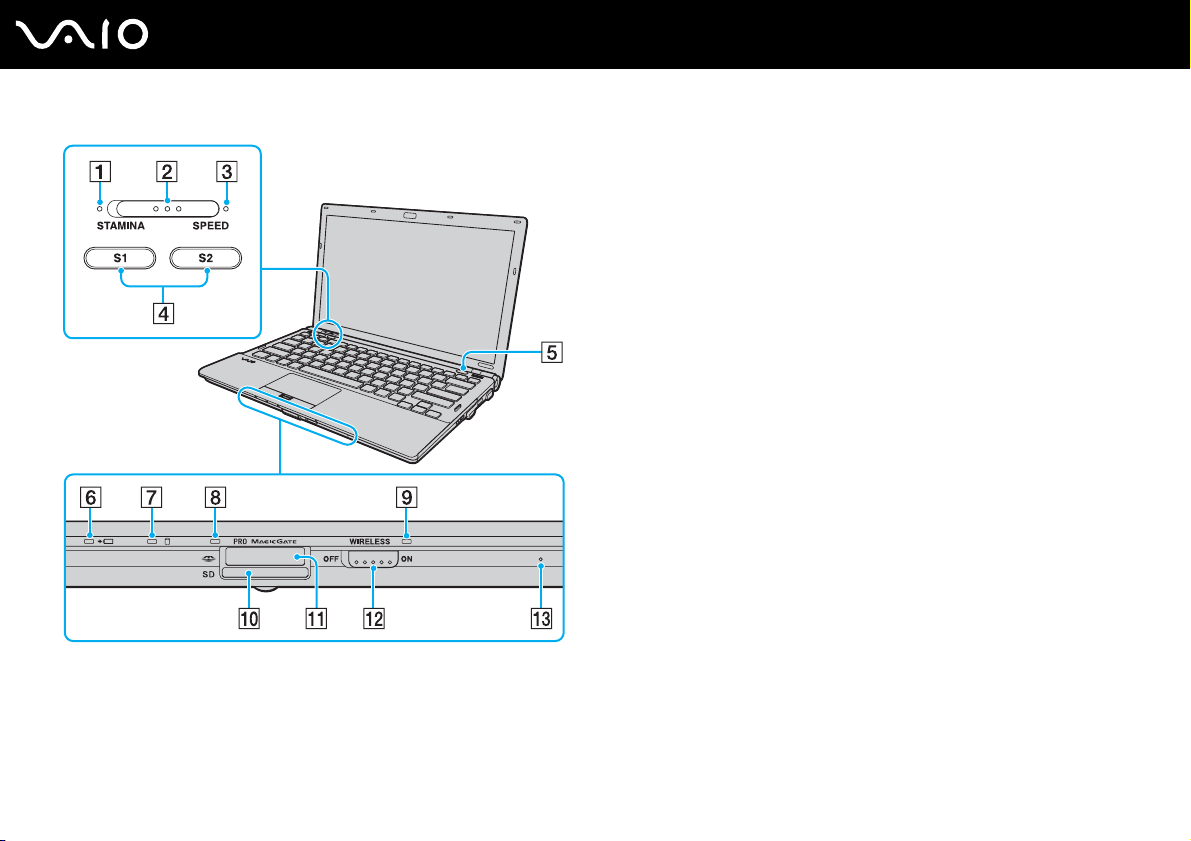
Guida introduttiva
Spia modalità STAMINA (pagina 21)
A
B Interruttore di selezione delle prestazioni (pagina 110)
C Spia modalità SPEED (pagina 21)
D Pulsanti S1/S2 (pagina 36)
E Pulsante di espulsione unità disco (pagina 36)
F Spia di carica (pagina 21)
G Spia unità disco rigido
*1
/unità disco ottico (pagina 21)
H Spia accesso supporti (pagina 21)
I Spia WIRELESS (pagina 21)
J Slot per scheda di memoria SD (pagina 58)
K Slot per Memory Stick
*2
(pagina 52)
L Switch WIRELESS (pagina 62)
M Microfono incorporato (mono)
*1
La configurazione del dispositivo di memorizzazione del computer può
includere una memoria flash integrata, in base al modello acquistato.
Per informazioni sulla configurazione, consultare le specifiche in linea.
*2
Il computer supporta Memory Stick Standard e Duo.
16
nN

Vista posteriore
A Connettore della batteria (pagina 24)
17
nN
Guida introduttiva

Vista da destra
nN
Guida introduttiva
A Unità disco ottico (pagina 40)
B Spia unità disco ottico (pagina 21)
C Foro di espulsione manuale (pagina 202)
D Pulsante di espulsione dell'unità sostitutiva (pagina 40)
E Porta HDMI
F Porta USB Hi-Speed (USB 2.0)
G Porta del monitor
H Pulsante di alimentazione/spia di alimentazione (pagina 21)
*1
Disponibile solo se il computer è in modalità SPEED.
*2
Supportano velocità alta/completa/bassa.
*3
Non accessibile se il computer è collegato alla docking station.
*1
(pagina 90)
*3
(pagina 86)
*2
(pagina 101)
18
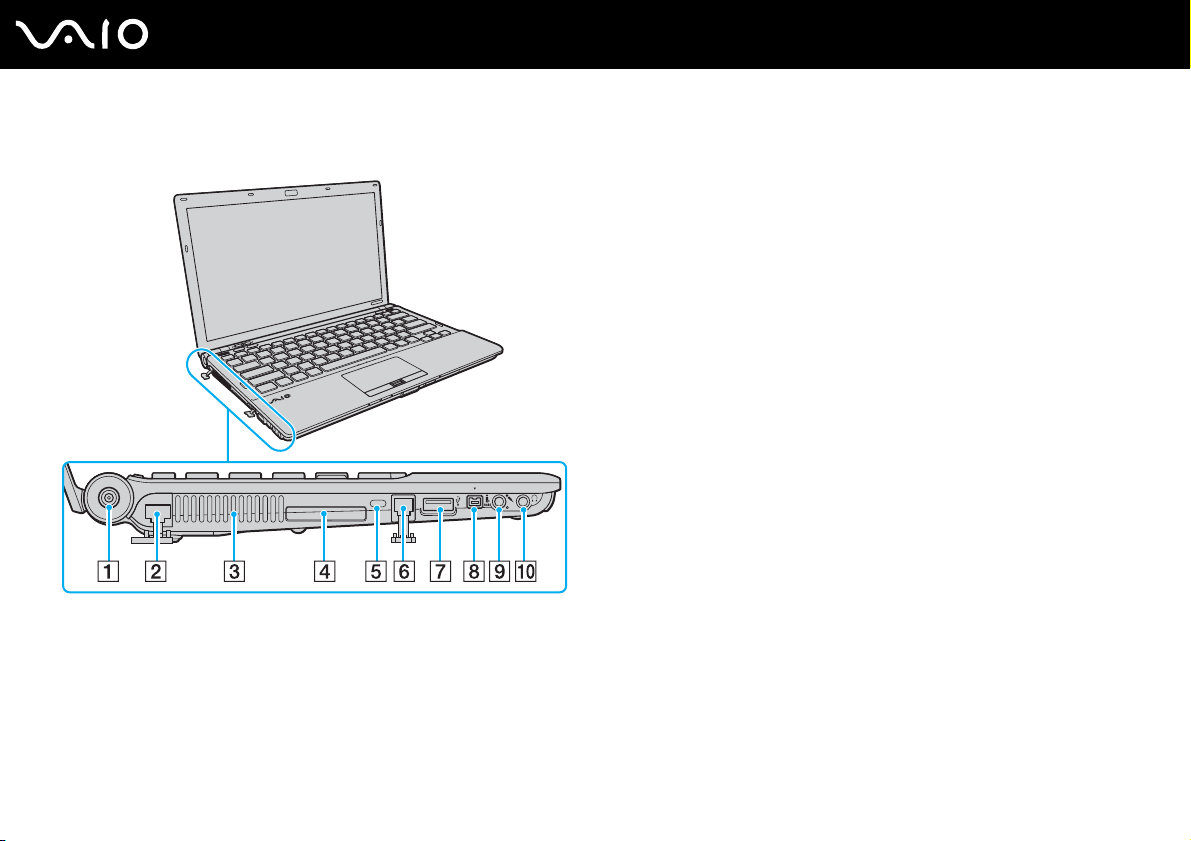
Vista da sinistra
Guida introduttiva
A Porta DC IN (pagina 23)
B Porta di rete (Ethernet) (pagina 107)
C Uscita per l'aria
D Slot per ExpressCard/34
(pagina 49)
E Slot di sicurezza
F Porta del modem (pagina 61)
G Porta USB Hi-Speed (USB 2.0)
*
(pagina 101)
H Porta i.LINK a quattro piedini (S400) (pagina 105)
I Presa del microfono (pagina 100)
J Presa per le cuffie (pagina 84)
* Supportano velocità alta/completa/bassa.
19
nN
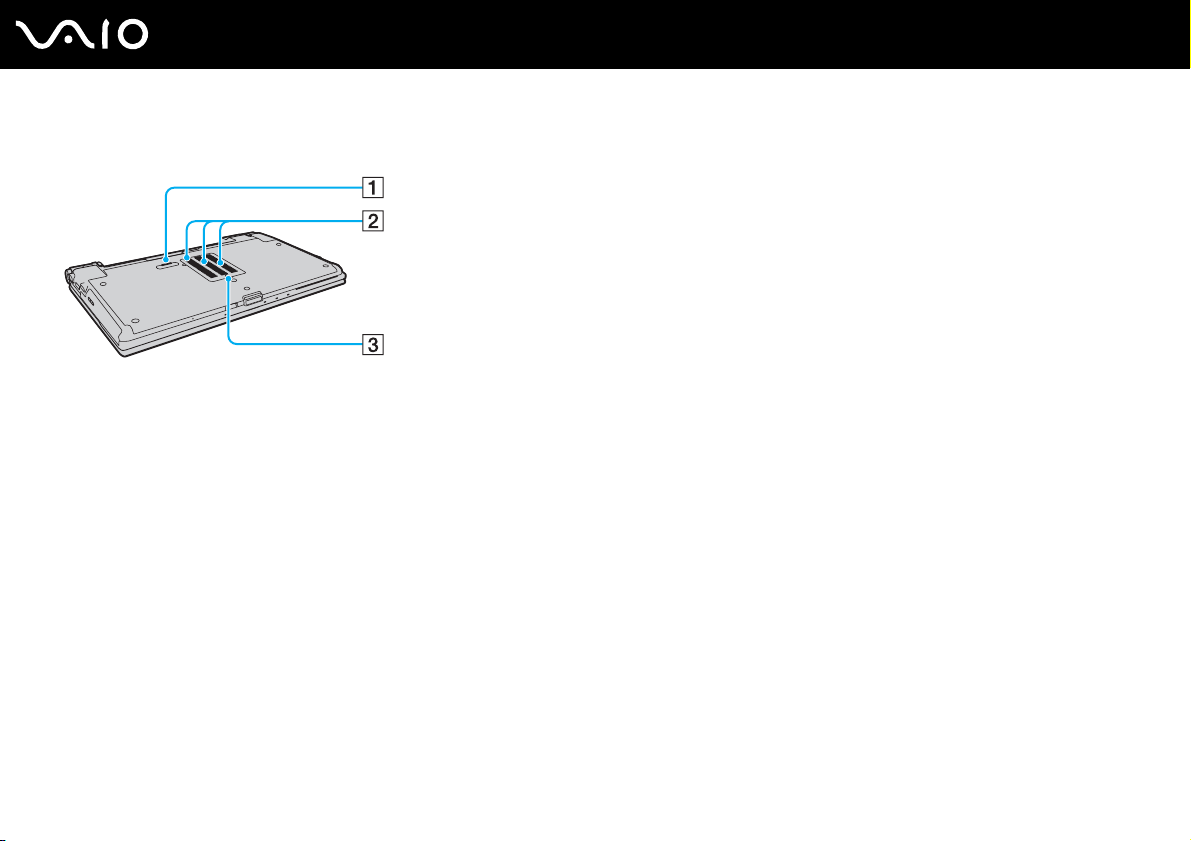
Vista inferiore
20
nN
Guida introduttiva
A Connettore della docking station (pagina 78)
B Uscite per l'aria
C Sportello dell'alloggiamento dei moduli di memoria (pagina 157)
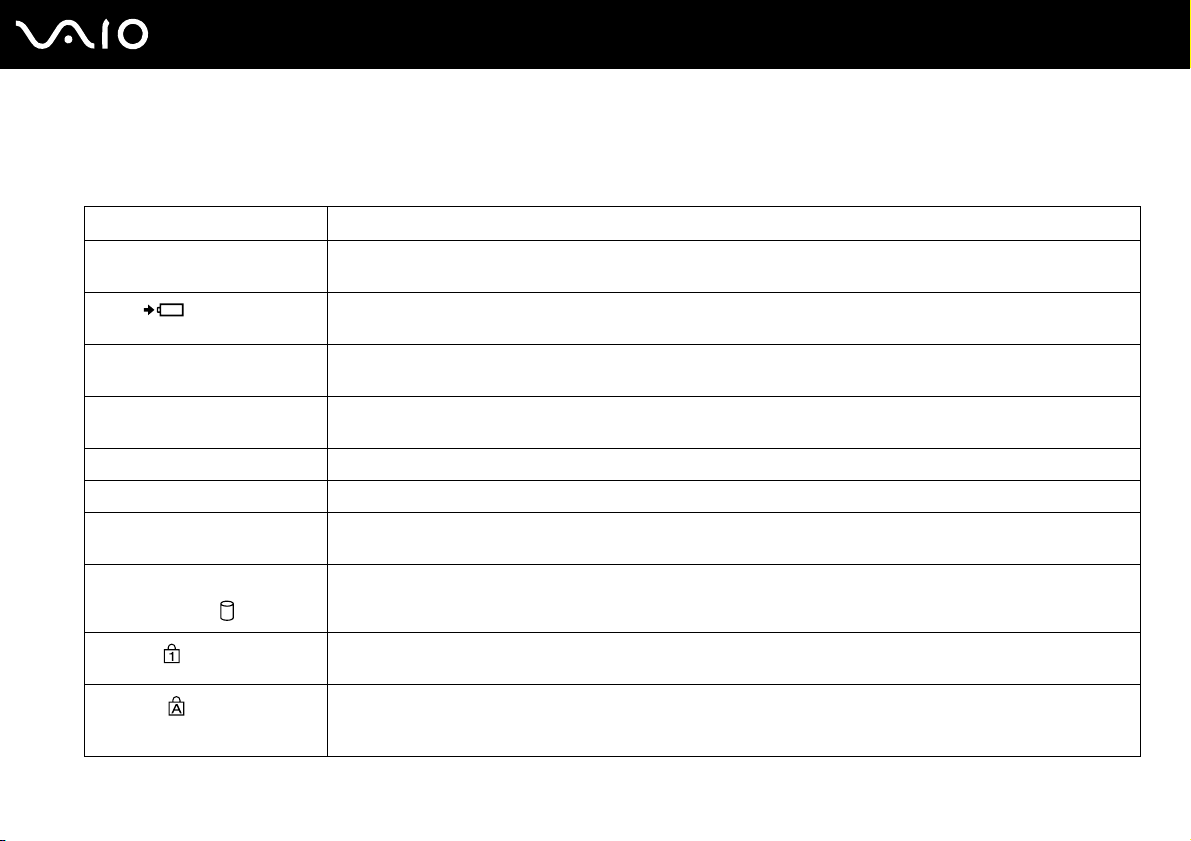
Guida introduttiva
Informazioni sulle spie
Sul computer sono presenti le spie riportate di seguito:
Spia Funzioni
Alimentazione 1 Si illumina di verde quando il computer è acceso, lampeggia lentamente in arancione quando il computer si trova
in modalità Sospensione e si spegne quando il computer è spento o si trova in modalità Ibernazione.
Carica
Accesso supporti Si illumina mentre vengono letti o scritti dati su una scheda di memoria (non attivare la modalità Sospensione
Videocamera MOTION EYE
incorporata
Modalità STAMINA Si illumina quando il computer si trova in modalità STAMINA per limitare il consumo della batteria.
Modalità SPEED Si illumina mentre il computer si trova in modalità SPEED per offrire prestazioni più rapide.
Unità disco ottico Si illumina durante la lettura o la scrittura di dati da parte dell'unità. Quando la spia è spenta, il disco ottico non
Unità disco rigido
Unità disco ottico
Num lock
Caps lock
*
/
Si illumina mentre la batteria è in carica. Per ulteriori informazioni, fare riferimento alla sezione Ricarica della batteria
(pagina 27).
o spegnere il computer quando questa spia è accesa). Quando la spia è spenta, la scheda di memoria non è in uso.
Si illumina quando viene utilizzata la videocamera MOTION EYE incorporata.
è in uso.
Si illumina durante la lettura o la scrittura di dati da parte dell'unità. Non attivare la modalità Sospensione o spegnere
il computer quando questa spia è accesa.
Premere il tasto Num Lk per attivare il tastierino numerico. Premere nuovamente il tasto per disattivare il tastierino
numerico. Quando la spia è spenta, il tastierino numerico non è attivato.
Premere il tasto Caps Lock per digitare lettere maiuscole. Se si preme il tasto Shift quando la spia è accesa,
vengono immesse lettere minuscole. Premere nuovamente il tasto per spegnere la spia. La digitazione normale
viene ripristinata quando la spia Caps lock è spenta.
21
nN
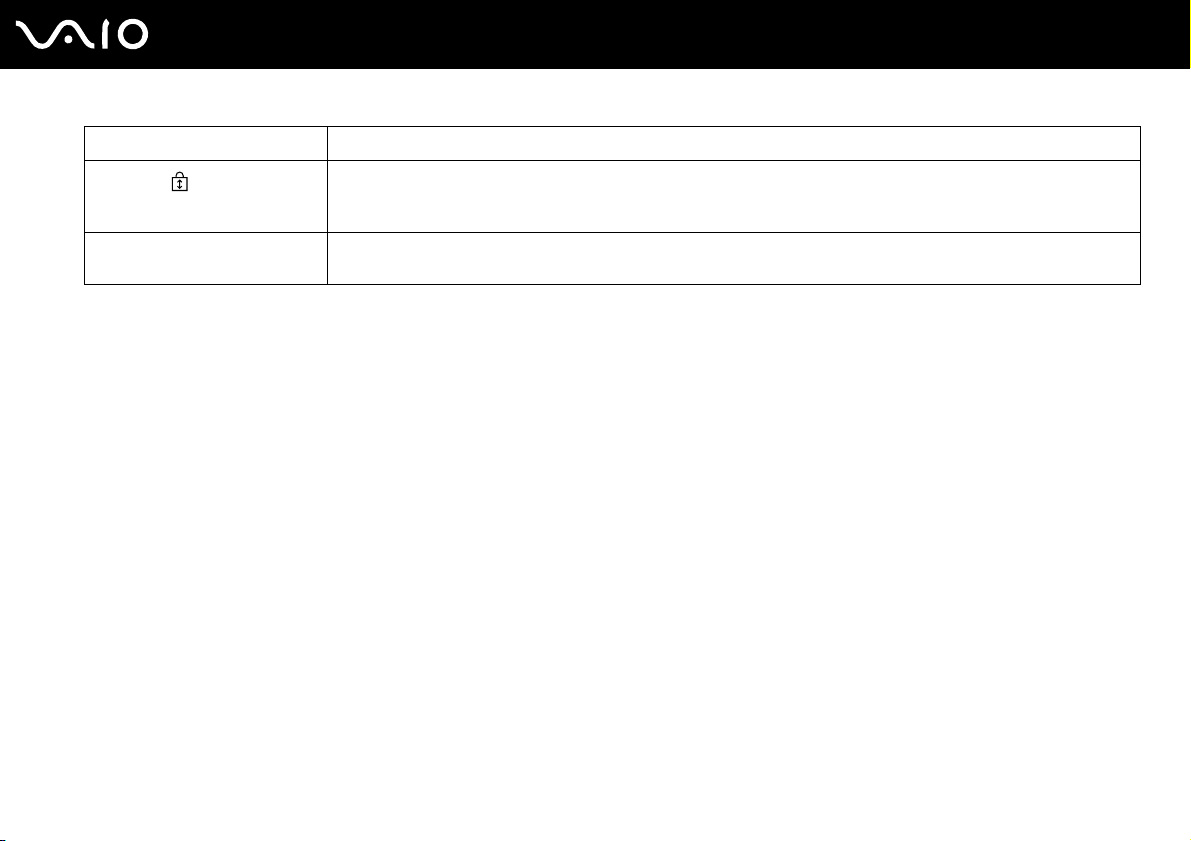
Guida introduttiva
Spia Funzioni
Scroll lock
WIRELESS Si illumina quando l'interruttore WIRELESS è attivato, se nella finestra VAIO Smart Network è attivata una o più
* La configurazione del dispositivo di memorizzazione del computer può includere una memoria flash integrata, in base al modello acquistato. Per informazioni sulla
configurazione, consultare le specifiche in linea.
Premere il tasto Scr Lk per modificare la modalità di scorrimento del display. Lo scorrimento normale viene ripristinato
quando la spia Scroll lock è spenta. Il tasto Scr Lk funziona in base al programma utilizzato e non è sempre attivabile
con tutti i programmi.
opzioni.
22
nN
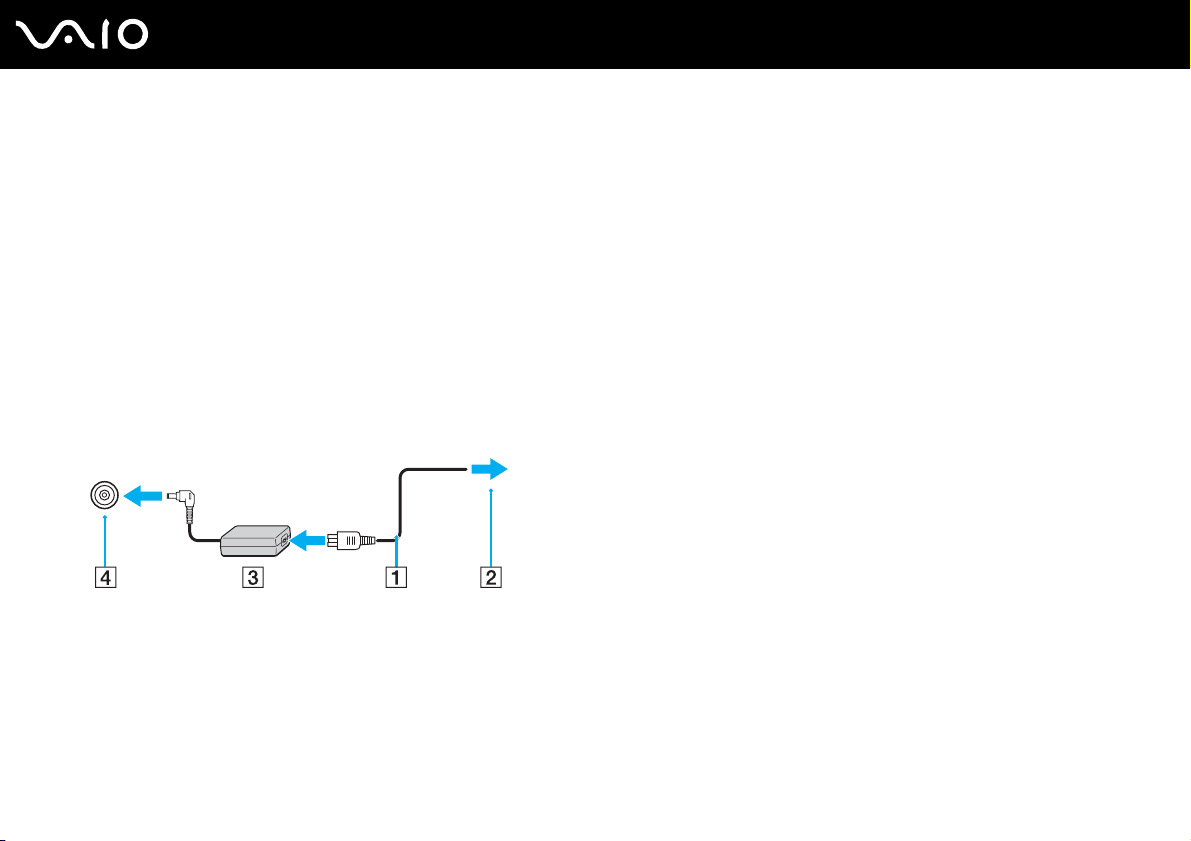
23
nN
Guida introduttiva
Collegamento a una fonte di alimentazione
Come fonte di alimentazione del computer è possibile utilizzare sia un adattatore CA che una batteria ricaricabile.
Uso dell'adattatore CA
Utilizzare solo l'adattatore CA fornito insieme al computer.
Per utilizzare l'adattatore CA
1 Inserire un'estremità del cavo di alimentazione (1) nell'adattatore CA (3).
2 Inserire l'altra estremità del cavo di alimentazione in una presa CA (2).
3 Inserire il cavo collegato all'adattatore CA (3) nella porta DC IN (4) del computer oppure nella docking station opzionale.
!
La forma della spina CC varia in funzione dell'adattatore CA.
Per scollegare completamente il computer dall'alimentazione CA, staccare l'adattatore CA.
Assicurarsi che la presa CA sia facilmente accessibile.
Se non si intende utilizzare il computer per un lungo periodo di tempo, attivare la modalità Ibernazione. Fare riferimento alla sezione Uso della modalità
Ibernazione (pagina 147). Questa modalità di risparmio energetico consente di risparmiare il tempo necessario per spegnere e ripristinare il computer.
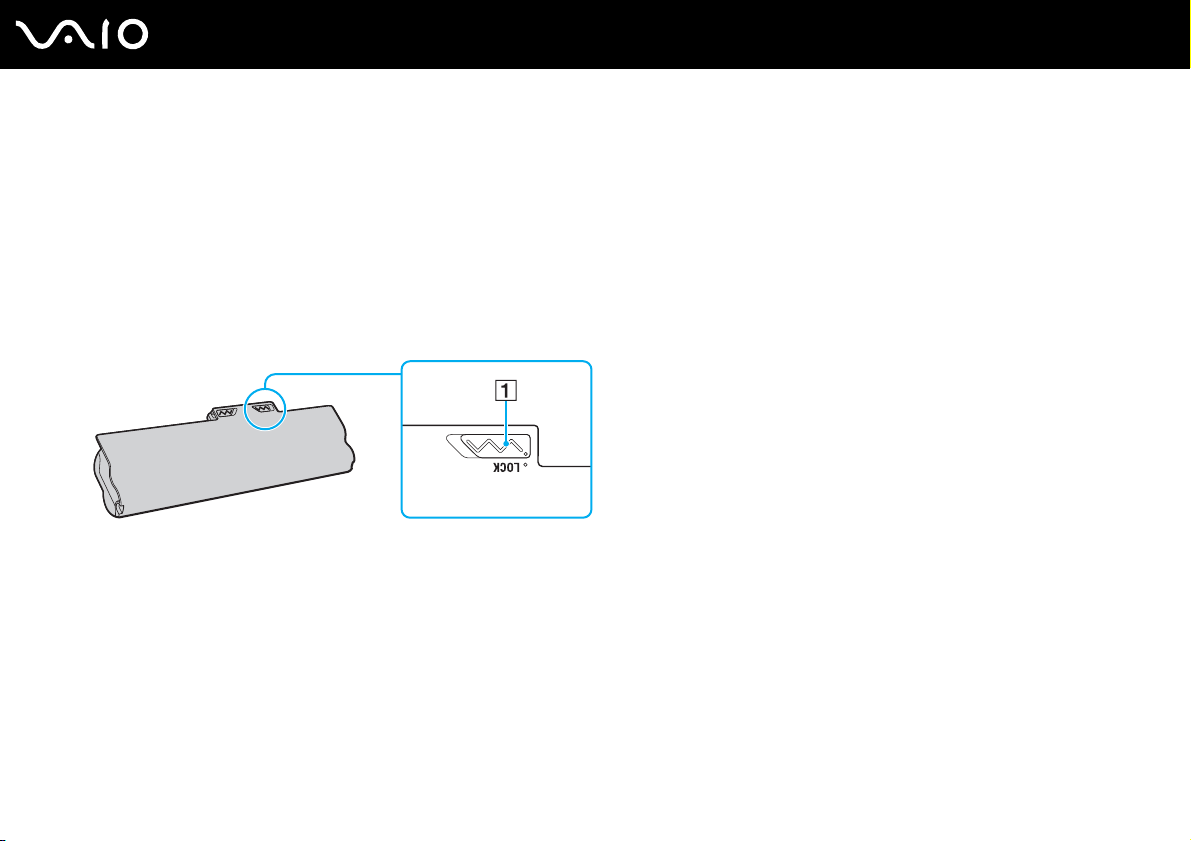
Uso della batteria
Al momento della consegna la batteria fornita con il computer non è completamente carica.
Inserimento della batteria
Per inserire la batteria
1 Spegnere il computer e chiudere il coperchio dello schermo LCD.
2 Far scorrere l'interruttore LOCK della batteria (1) verso l'interno.
24
nN
Guida introduttiva
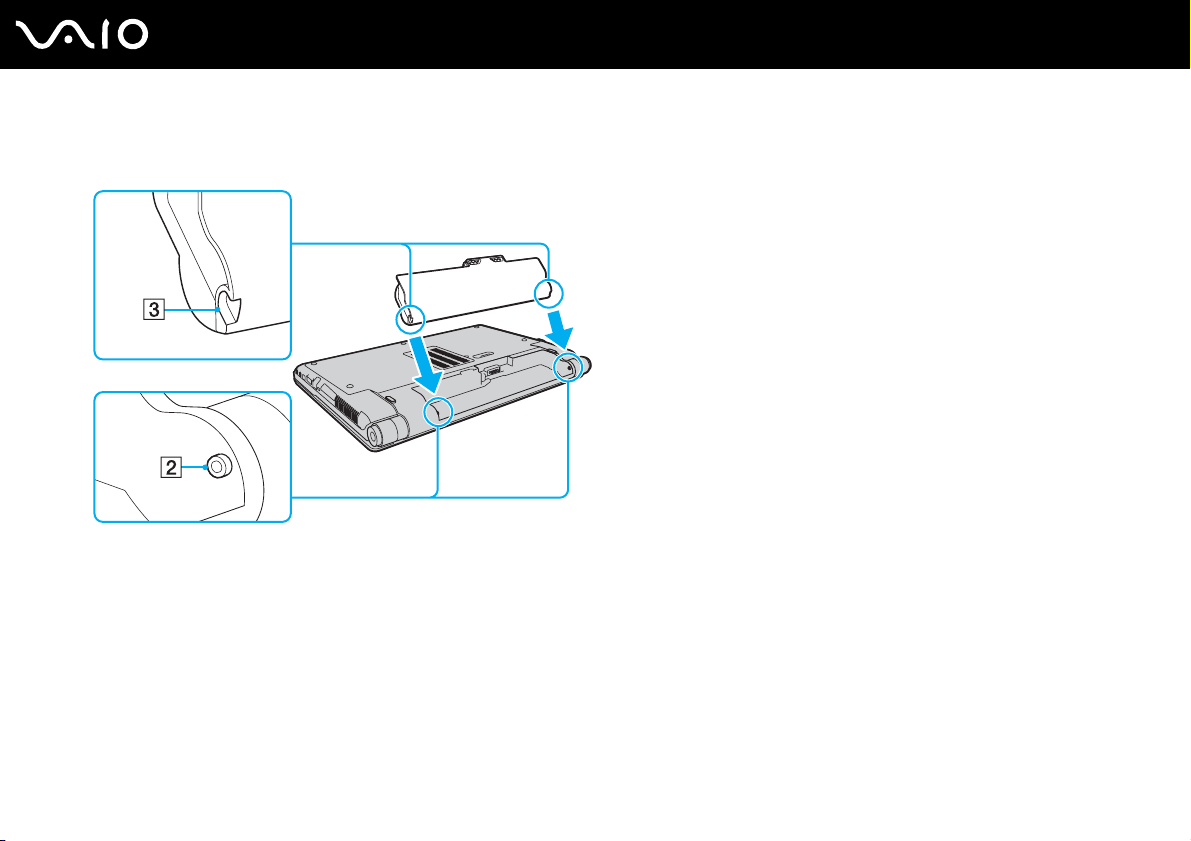
nN
Guida introduttiva
3 Far scorrere la batteria diagonalmente nell'apposito alloggiamento finché le guide (2) ai lati dell'alloggiamento non si
inseriscono nelle fenditure a forma di U (3) ai lati della batteria stessa.
25
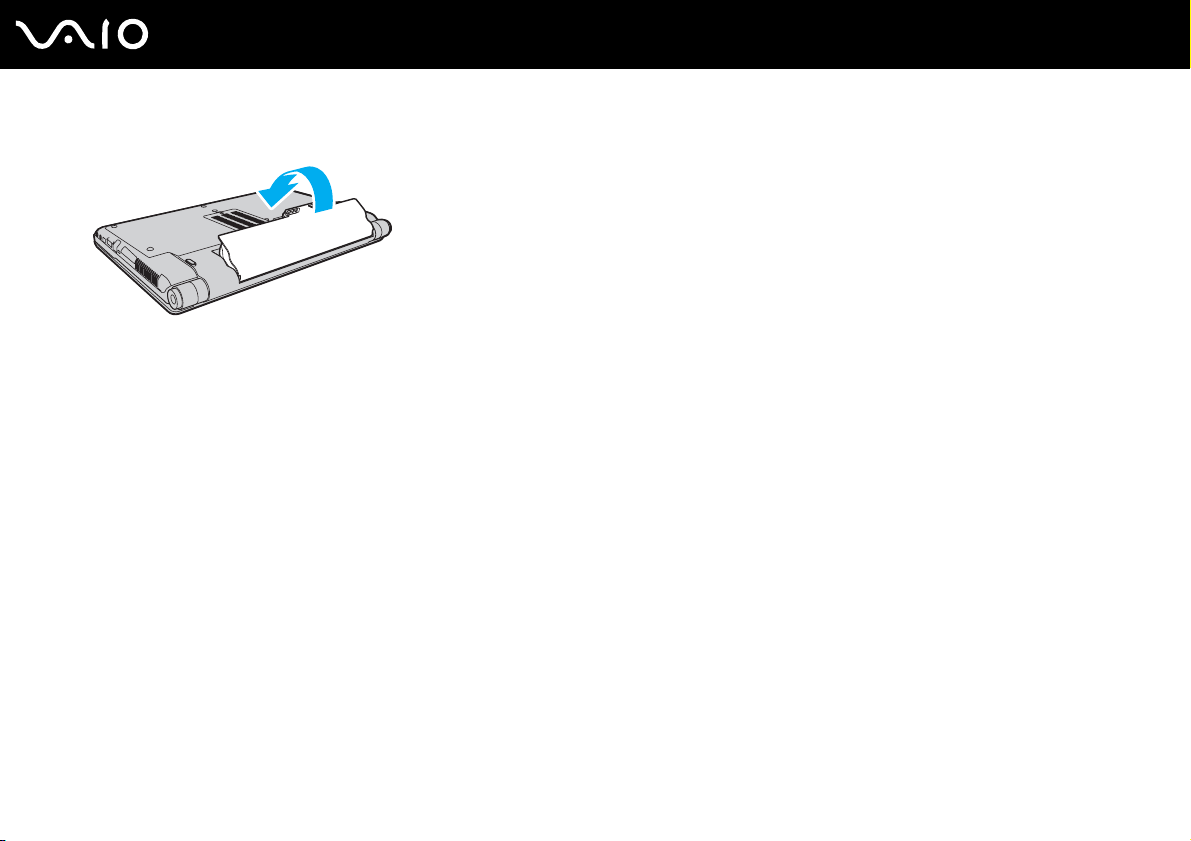
Guida introduttiva
4 Ruotare la batteria nella direzione della freccia e spingerla nell'alloggiamento finché non scatta in posizione.
5 Far scorrere l'interruttore LOCK della batteria verso l'esterno per fissare la batteria al computer.
Quando il computer è collegato direttamente alla fonte di alimentazione CA e la batteria è inserita al suo interno, viene alimentato tramite la presa CA.
!
Alcune batterie ricaricabili non sono conformi agli standard di qualità e di sicurezza di Sony. Per ragioni di sicurezza questo computer funziona
esclusivamente con batterie Sony originali progettate per il modello specifico. Se viene inserita una batteria di un tipo non consentito, la batteria non
verrà caricata e il computer non funzionerà.
26
nN
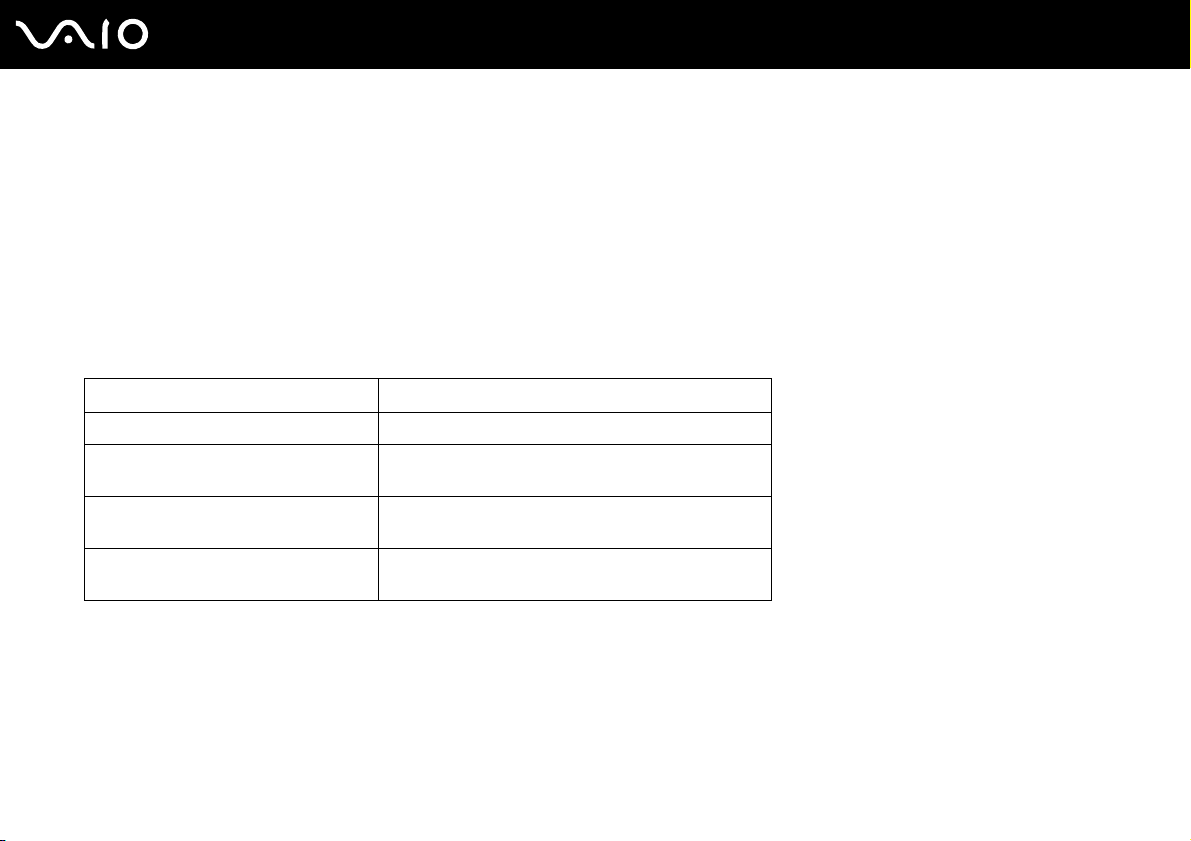
Guida introduttiva
Ricarica della batteria
Al momento della consegna la batteria fornita con il computer non è completamente carica.
Per caricare la batteria
1 Inserire la batteria.
2 Collegare l'adattatore CA al computer.
La spia di carica si accende mentre la batteria è in carica. Quando la carica della batteria è vicina al livello massimo
selezionato mediante le funzioni di carica della batteria, la spia di carica si spegne. Per selezionare il massimo livello di
carica desiderato, fare riferimento alla sezione Utilizzo delle funzioni di carica della batteria (pagina 29).
Stato della spia di carica Significato
Illuminata in arancione La batteria è in carica.
Lampeggia insieme alla spia di
alimentazione verde
Lampeggia insieme alla spia di
alimentazione arancione
Lampeggia rapidamente in arancione Si è verificato un errore della batteria causato da una
La batteria è quasi esaurita. (modalità normale)
La batteria è quasi esaurita. (modalità Sospensione)
batteria difettosa oppure non bloccata.
27
nN
!
Caricare la batteria come descritto nel presente manuale, a partire dalla prima carica.
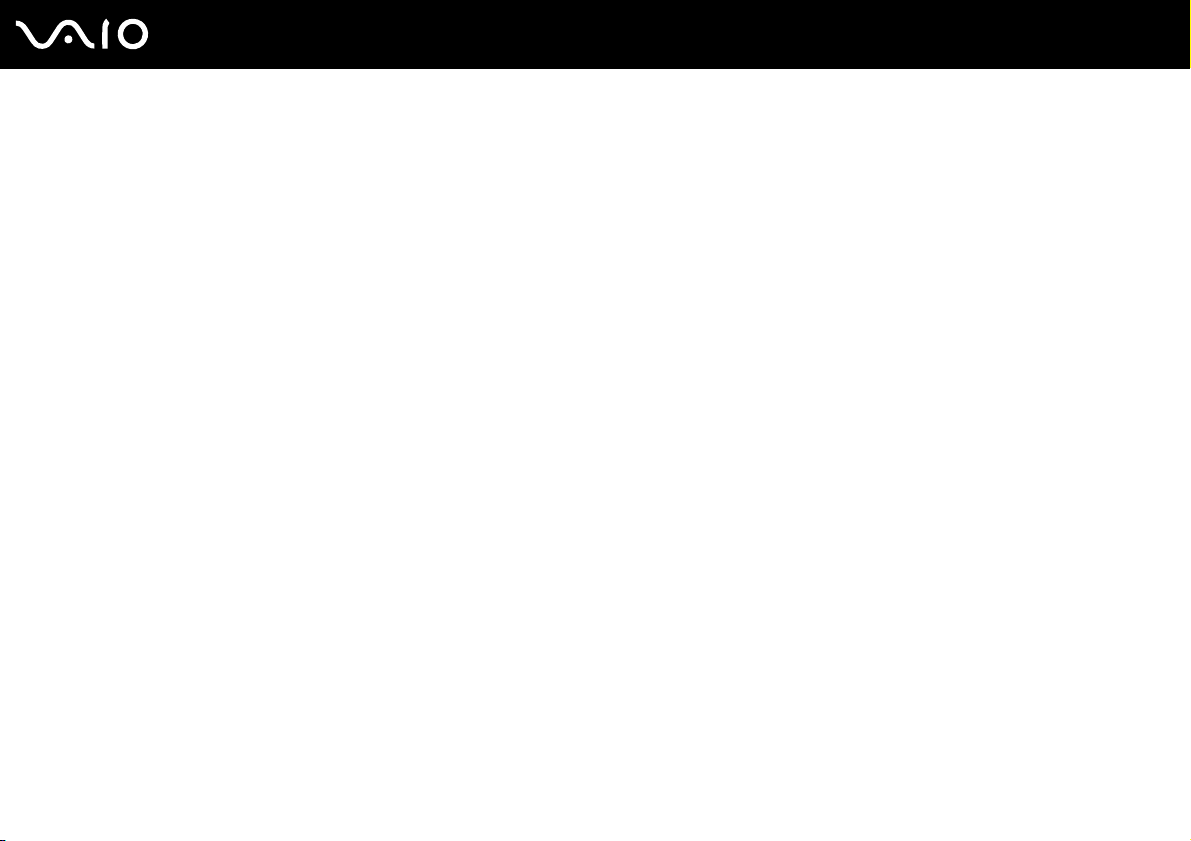
Guida introduttiva
Quando il computer è collegato direttamente all'alimentazione CA, lasciare la batteria inserita al suo interno. La batteria continua a caricarsi anche durante
l'utilizzo del computer.
Se il livello di carica della batteria scende sotto il 10%, collegare l'adattatore CA per ricaricarla o spegnere il computer e inserire una batteria completamente
carica.
Il computer è dotato di una batteria agli ioni di litio che può essere ricaricata in qualsiasi momento. Ricaricare una batteria parzialmente esaurita non
influisce sulla durata della batteria stessa.
Se sono in uso alcune applicazioni e periferiche, è possibile che la modalità Ibernazione non venga attivata anche se la batteria è quasi esaurita.
Per non rischiare di perdere dati, quando si utilizza la batteria è opportuno salvare spesso i documenti e attivare manualmente una modalità di risparmio
energetico, ad esempio la modalità Sospensione o Ibernazione.
Se la batteria si esaurisce quando il computer è in modalità Sospensione, tutti i dati non salvati andranno persi e non sarà possibile ripristinare lo stato
precedente del sistema. Per evitare la perdita di dati, eseguire salvataggi frequenti.
Quando il computer è collegato direttamente alla fonte di alimentazione CA e la batteria è inserita al suo interno, viene alimentato tramite la presa CA.
28
nN
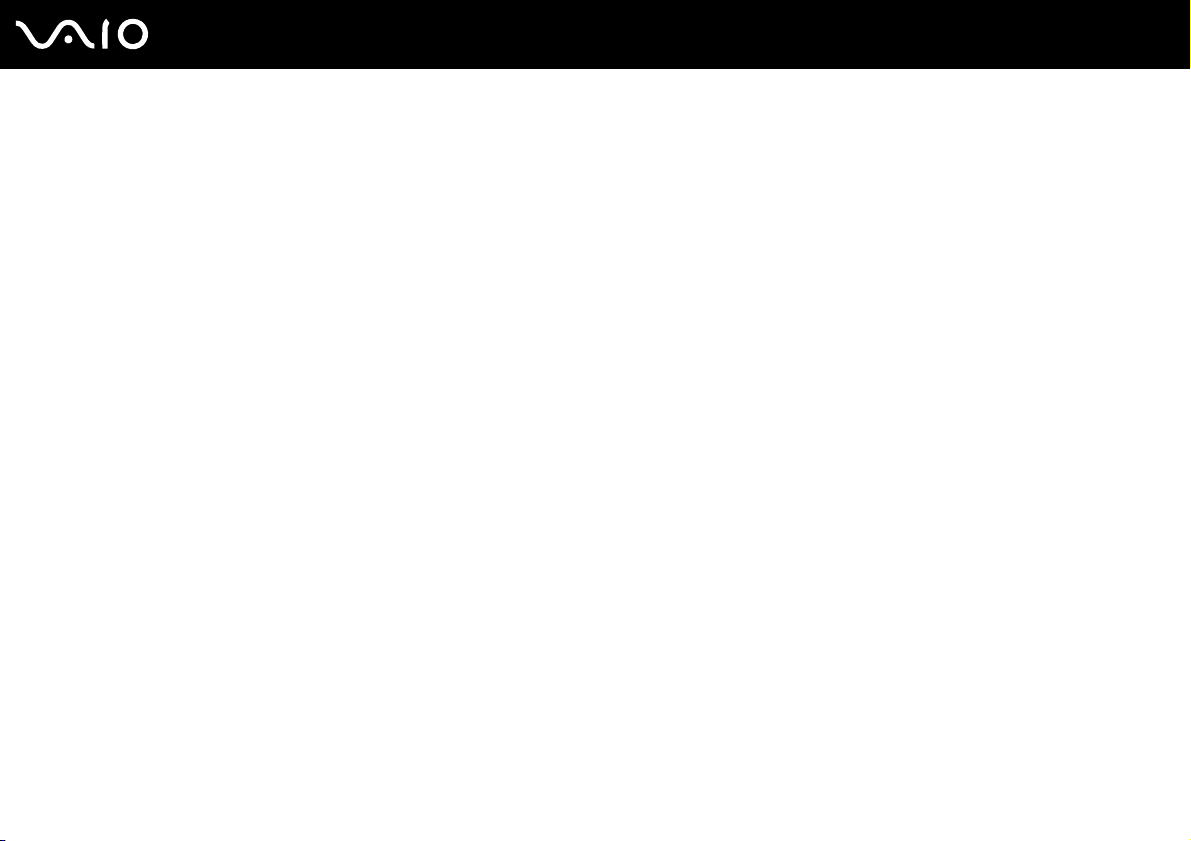
29
nN
Guida introduttiva
Utilizzo delle funzioni di carica della batteria
È possibile scegliere il metodo di carica della batteria tramite le Funzioni di ricarica batteria (Battery Charge Functions).
Per prolungarne la durata, attivare la funzione di ottimizzazione della batteria.
Per attivare l'ottimizzazione della batteria
1 Fare clic su Start, quindi su Tutti i programmi e selezionare VAIO Control Center.
2 Fare clic su Risparmio energia (Power Management), quindi su Funzioni di ricarica batteria (Battery Charge Functions).
3 Selezionare la casella di controllo Abilita funzione Ricarica batteria (Enable Battery Care Function) nel riquadro destro.
4 Fare clic su Avanzate (Advanced).
5 Selezionare il livello massimo di carica desiderato.
6 Fare clic su OK.
Per controllare il livello di usura della batteria
Effettuare i passaggi da 1 a 4 nella sezione precedente Per attivare l'ottimizzazione della batteria e controllare le informazioni
dettagliate. Se il livello di usura della batteria è alto, sostituirla con una batteria Sony nuova originale.
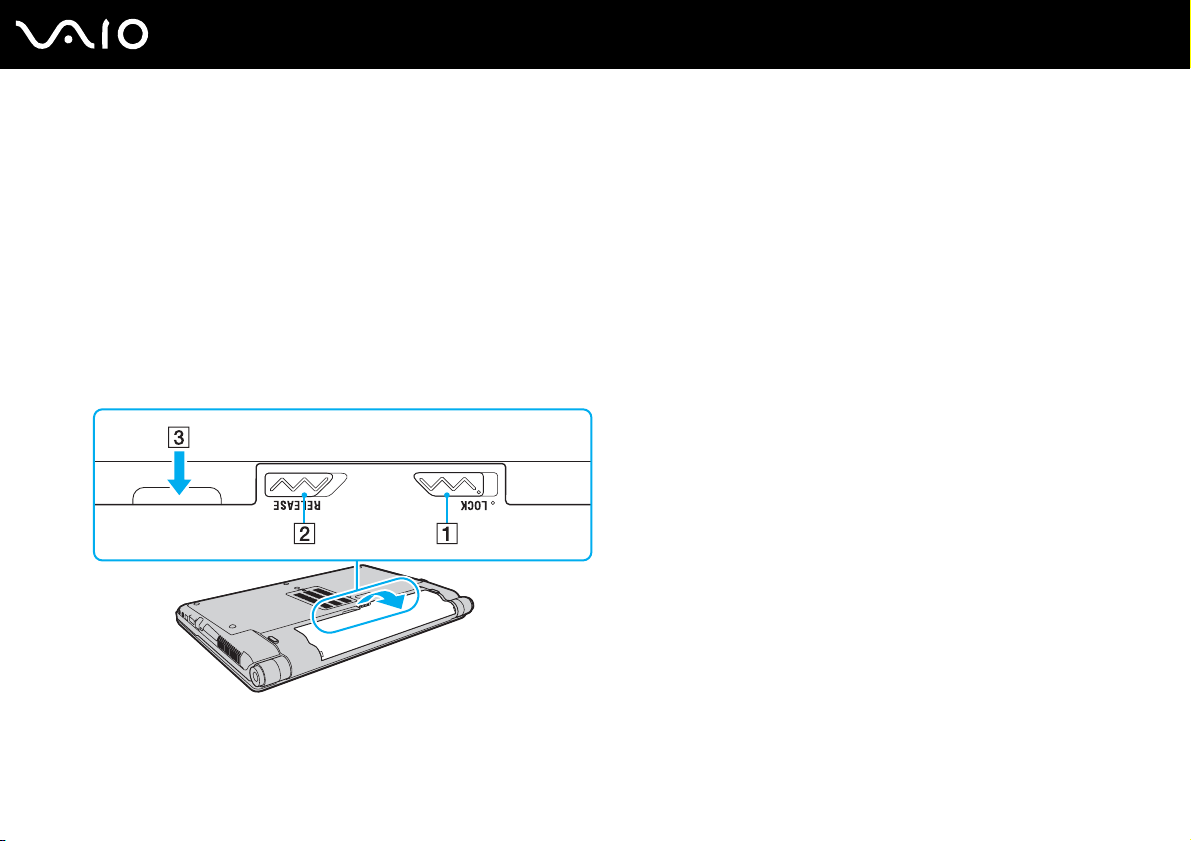
nN
Guida introduttiva
Rimozione della batteria
!
Se la batteria viene rimossa quando il computer è acceso e non collegato all'adattatore CA o è attivata la modalità Sospensione, alcuni dati potrebbero
andare persi.
Per rimuovere la batteria
1 Spegnere il computer e chiudere il coperchio dello schermo LCD.
2 Far scorrere l'interruttore LOCK della batteria (1) verso l'interno.
3 Far scorrere verso l'interno e tenere premuto il fermo RELEASE della batteria (2), infilare la punta delle dita sotto la
linguetta (3) della batteria, girare la batteria nella direzione della freccia, quindi rimuoverla dal computer.
30
